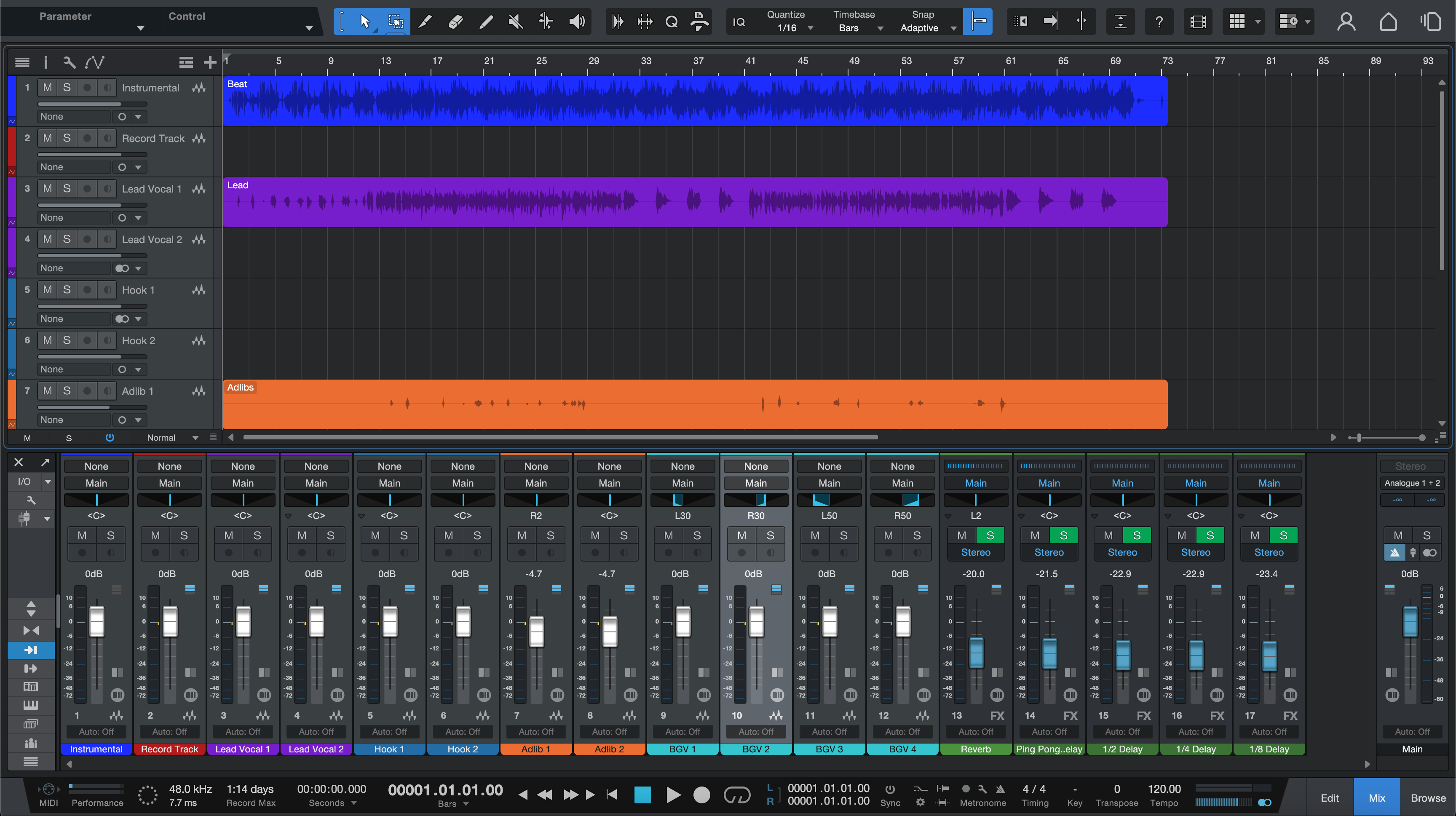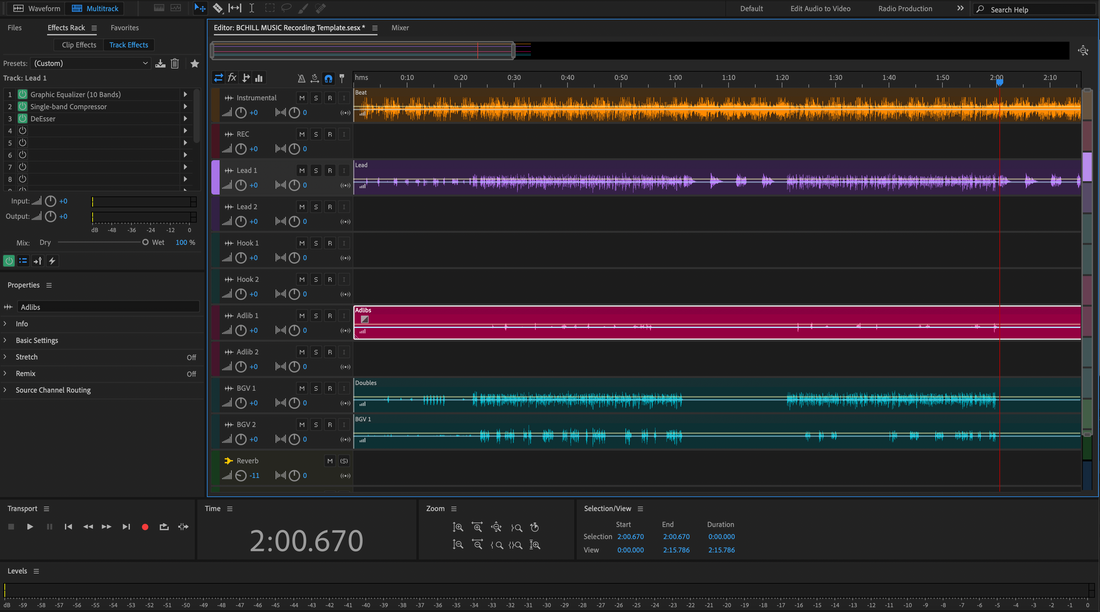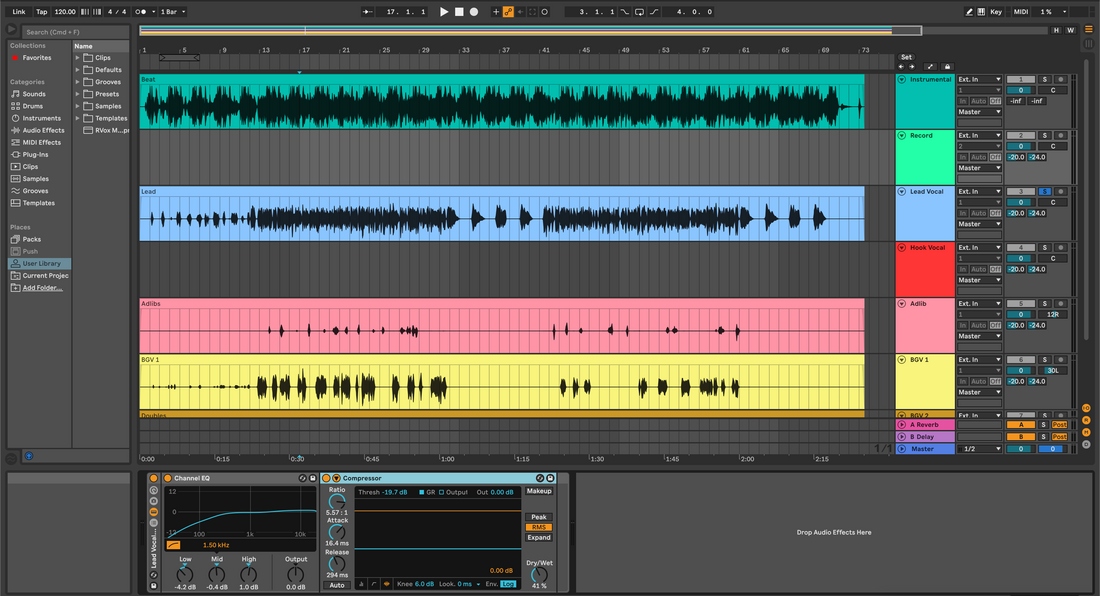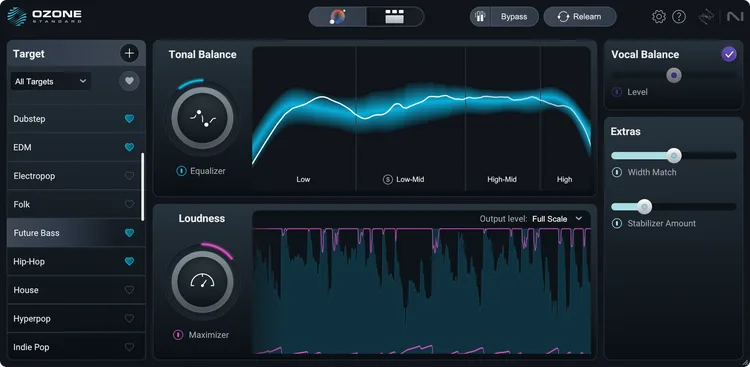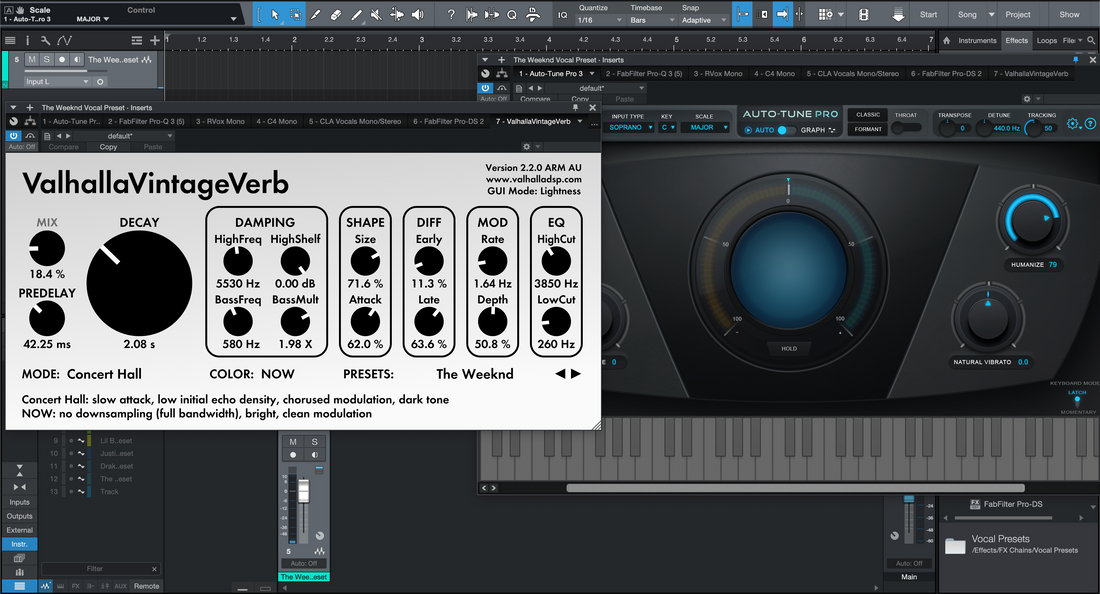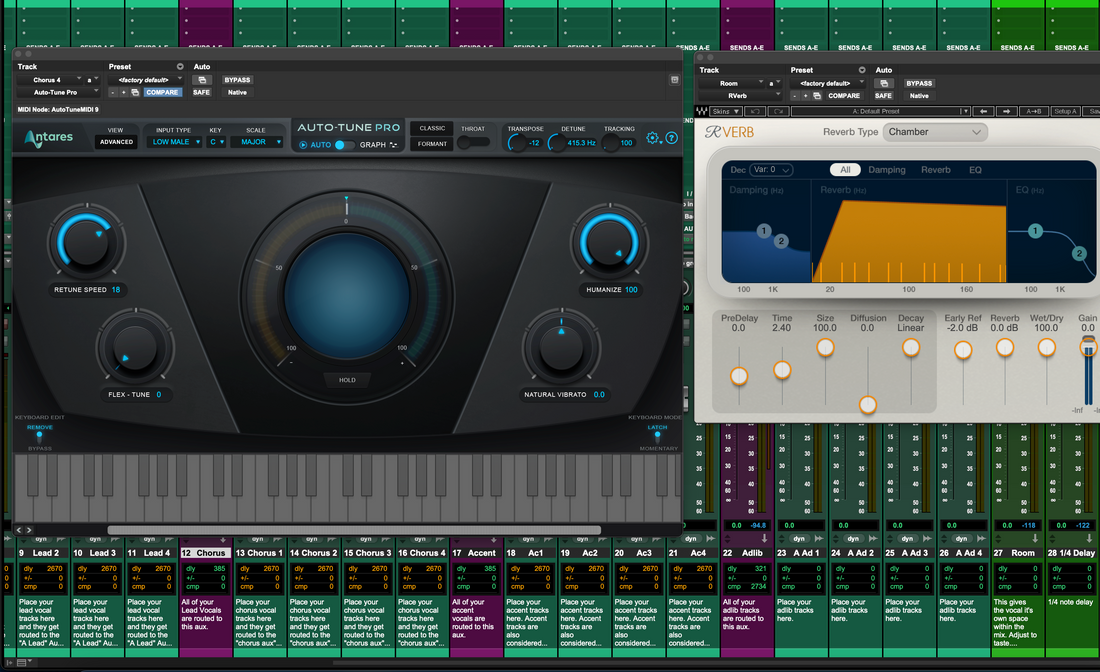Nieuws
Installeer Opname Sjablonen in REAPER (Project- & Tracksjablonen)
Hoe Opnamesjablonen te Installeren in REAPER (Project- & Track Templates) REAPER is snel als je het je routine leert. Opnamesjablonen laden tracks, routing, kleuren, returns en een lean tracking chain in één keer. Deze gids laat zien hoe je Project Templates en Track Templates installeert en beheert, waar die bestanden staan, hoe je een betrouwbare vocal rig aansluit en hoe je de latency laag houdt tijdens het opnemen. Je leert ook een tweetrack beat layout, een nette bestandsstrategie en snelle oplossingen als het misgaat. I. REAPER’s sjabloonmentaliteit (wat je eigenlijk installeert) In REAPER betekent “een sjabloon installeren” het plaatsen van een herbruikbaar bestand waar REAPER het verwacht. Er zijn twee hoofdsoorten: Project Template — een volledige sessieshell: tracks, folderbussen, returns, markers, kleuren en voorkeuren. Je opent het vanuit het Nieuwe Project dialoogvenster of stelt het in als standaard. Track Template — één of meer geselecteerde tracks met hun FX, kleuren, I/O en sends. Perfect om een complete vocal stack in elk huidig nummer te plaatsen. Beide zijn lichtgewicht. Je kunt een paar gerichte Project Templates bewaren (bijv. “Vocal over 2-Track,” “Full Stems”) en een kleine bibliotheek van Track Templates (Lead, Doubles, Ad-libs, Phone FX). Gebruik wat het beste bij de sessie past. II. Vind het “Resource Pad” één keer, en raad nooit meer REAPER slaat Templates, Track Templates, FX Chains en meer op in één “resource” map. Open deze vanuit de app zodat je altijd op de juiste plek uitkomt. Open pad: Opties → Toon REAPER resource-pad in verkenner/finder. Belangrijke submappen: ProjectTemplates, TrackTemplates, FXChains en ColorThemes. Back-up tip: spiegel deze hele resource-map wekelijks naar de cloud/externe locatie. Je brein woont hier. III. Installeer route A — Projectsjablonen (startpunten voor nieuwe projecten) Open of maak een schone sessie met de tracks, returns en routing die je wilt hergebruiken. Ga naar Bestand → Projectsjablonen → Project opslaan als sjabloon…. Noem het duidelijk (bijv. Vocal_Record_48k) en sla op. REAPER plaatst het in ProjectTemplates. Om het te gebruiken: Bestand → Projectsjablonen en kies de naam; of stel het in als standaard (zie Sectie V). Regel: neem nooit op in de master-sjabloon. Open → direct Opslaan als… met de naam van het nummer. Waarom het geweldig is: snelste “nieuw nummer” workflow en makkelijk te delen met een team. IV. Installeer route B — Track-sjablonen (drop een vocal stack in elke sessie) Selecteer in je beste sessie de tracks die je vocale rig vormen: Lead, Boost, Ad-libs, Harmonies en de Vocal Bus. Inclusief hun FX en sends. Rechtsklik op een geselecteerde trackheader → Tracks opslaan als track-sjabloon…. Sla op in TrackTemplates met een precieze naam, bijvoorbeeld VocalStack_Rap_Dry of LeadVox_StockClean. Om op te roepen: rechtsklik in lege TCP-ruimte → Track invoegen vanuit sjabloon → kies je stack of lane. Waarom het geweldig is: je kunt een compleet vocaal systeem aan elk nummer toevoegen zonder de rest van het project te veranderen. V. Maak het de standaard zodat REAPER altijd “opname-klaar” opent Ga naar Opties → Voorkeuren → Project. Kies onder “Bij het maken van nieuwe projecten” voor Gebruik het volgende projectbestand als sjabloon. Blader naar je Vocal_Record_48k.RPP binnen ProjectTemplates. Klik op OK. Nieuwe projecten starten nu automatisch vanuit die lay-out. Tip: houd een tweede standaard voor 48 kHz videowerk als je wisselt tussen audio en post. VI. Het vocale chassis (mapbussen, retouren en namen die blijven hangen) REAPER’s maptracks routeren als bussen. Gebruik ze om je sessie netjes te houden en om rides en afdrukken te vereenvoudigen. Mapstructuur: maak een hoofdmap genaamd Vocal BUS. Subtracks: Lead, Boost, Ad-libs, Harmonies. De hoofdmap ontvangt ze allemaal. Retouren: maak tracks aan met de namen Room, Slap, Tempo Echo. Schakel hun opnamearmen uit; zet ze alleen op “Ontvangt”. Verzendingen: van Lead naar Room/Slap op lage niveaus; Boost iets meer Slap; Ad-libs iets meer Room/Echo voor karakter. Filters op returns: plaats ReaEQ met HPF ~150 Hz en LPF ~6–7 kHz zodat monitoring helder blijft op oordopjes. Markers: zet Verse / Pre / Hook / Bridge en een 1-bar count-in; je zult sneller punch-in doen. Naming discipline: “Lead Vox,” “Boost Lines,” “Ad-libs,” “Harmonies,” “Vocal BUS,” “Room,” “Slap,” “Tempo Echo.” Geen puzzels. Je toekomstige zelf mixt sneller. VII. Low-latency vertrouwen (monitoring die voelt als een opname) Houd de tracking keten slank. Bewaar polish voor de mixtijd. Device buffer: kies je interface; 64–128 samples tijdens opname. Verhoog later voor zware mixes. Lead tracking keten: ReaEQ HPF ~80–100 Hz → ReaComp (2:1–3:1, 10–30 ms attack, 80–160 ms release, ~3–5 dB op frases) → de-ess (ReaXcomp band of een de-ess preset) → optionele kleine kleur (JS saturatie) → snelle piek vanger (1–2 dB). De-ess vóór air: als je later een air shelf toevoegt, bekijk dan de de-esser opnieuw zodat S-klanken vriendelijk blijven. Monitoring FX-keten (optioneel): plaats comfort EQ/comp op de Monitoring FX keten zodat opnames droog blijven terwijl de zanger polish hoort. VIII. Duck je delays op de REAPER-manier (simpele sidechain) Laat Slap en Echo bloeien tussen woorden, niet erop. Stel op de Slap return het aantal trackkanalen in op 4. Plaats ReaComp vóór de delay. Stel Detector in op auxiliary 3/4 (de sidechain). Vanuit de Lead track, voeg een Send toe naar de Slap’s kanalen 3/4 op 0 dB (dit is het sleutel signaal). Stel ReaComp in voor een lichte dip (2–3 dB GR) met een snelle release zodat herhalingen weer verschijnen in de pauzes. Gebruik hetzelfde idee voor de Tempo Echo return als je extra helderheid wilt tijdens dichte lijnen. IX. Two-track beat mode (vocalen over een stereo instrumentaal) Wanneer stems niet beschikbaar zijn, heb je nog steeds helderheid van de tekst en hook-grootte nodig. Houd een aparte template-variant bij: Tracks: BEAT (stereo), daarna dezelfde Vocal BUS en returns. Beat control: gebruik item gain op het BEAT-gebied om intros en hooks te rijden zonder later de master te verpesten. Ruimtekeuze: kleinere Room en lagere sends dan bij volledige stems; droog-leanende coupletten lezen beter over dichte twee-sporen. Hook lift: automatiseer een kleine Echo send bump op de laatste maat van elk refrein. X. Bestands hygiëne die laptops, studio's en updates overleeft Zelfstandige template map: houd een “Template Assets” map naast je .RPP template met notities, impulse responses en eventuele aangepaste JS presets. Versiebeheer: wanneer een template evolueert, sla een nieuwe versie op (_v1.2). Overschrijf nooit de master. Sample-rate helderheid: houd 44.1k en 48k varianten als je wisselt tussen muziek- en videowerk. Back-ups: zip maandelijks de ProjectTemplates en TrackTemplates mappen. Je toekomstige zelf zal je dankbaar zijn. XI. Symptoom → enkele actie (troubleshooting die je echt gebruikt) Template niet vermeld: bevestig dat het bestand in ProjectTemplates staat. Gebruik het Resource Path menu om de echte map te openen; herstart REAPER. Track Template laadt maar sends werken niet: de return namen of kanaal aantallen zijn veranderd. Maak de send opnieuw aan naar de juiste return, sla dan de Track Template opnieuw op. Verdubbelde/geflanste monitoring: je hoort hardware en software samen. Dempen één pad of schakel Monitoring FX in en neem droog op. FX vertraging tijdens opname: schakel look-ahead analyzers en lange reverbs uit. Neem op met alleen Comp/De-ess; voeg polish toe na takes. S-klanken prikken in oordopjes: verbreed de de-ess band; verlaag eventuele lucht met 0,5 dB; low-pass delay returns rond 6–7 kHz. Hook klapt in mono in: houd Lead gecentreerd en relatief droog; geef breedte aan doubles/ad-libs, niet aan de Lead-spoor. Beat verdringt de stem (twee-sporen): trim BEAT item −1 tot −2 dB; rijd Lead +0,5 dB; vermijd het overcomprimeren van de keten om "bij te blijven." Sidechain werkt niet: bevestig dat de return 4 kanalen heeft; stuur de Lead naar 3/4; zet ReaComp detector op aux 3/4. XII. Tien-minuten blauwdruk (van leeg tot opname-klaar) Nieuw project → stel BPM/toonsoort in indien nuttig. Opslaan als “Template — Vocal Record — 48k.rpp”. Maak een folderbus genaamd Vocal BUS. Voeg kindsporen toe: Lead (mono), Boost (mono), Ad-libs (mono), Harmonies (stereo of dual mono). Kleur ze consistent. Maak returns aan: Room (ReaVerbate/ReaEQ filters), Slap (ReaDelay 90–120 ms), Tempo Echo (gesynchroniseerd 1/8 of dotted-eighth). Filter returns (HPF/LPF). Wire sends van vocal lanes naar returns. Houd conservatieve standaardniveaus aan. Lead chain: ReaEQ HPF → ReaComp (shape) → de-ess band (ReaXcomp of de-ess preset) → optionele lichte JS saturatie → snelle piekdetector. Markers voor Verse / Pre / Hook / Bridge + een 1-bar count-in. Sla project op als sjabloon (Bestand → Project sjablonen → Opslaan…). Selecteer ook alle vocal tracks + returns en Sla tracks op als track sjabloon… met de naam VocalStack_StockClean. XIII. Organisatiepatronen die opschalen Houd een paar gerichte startpunten in plaats van één gigantisch bestand. Voorbeelden: Vocal_Record_48k — strakke returns, alleen tracking chain, Monitoring FX optioneel. Dubs_2Track_48k — BEAT stereo track, strakkere returns, echo throw automatiseringsbanen. Podcast_DualMic_48k — twee mono microfoons met zachte expanders, de-essers en een mono bus voor loudness control. Koppel elk aan Track Sjablonen: LeadVox_StockClean, LeadVox_Punch, AdLib_Phone, Doubles_Tight. Label op intentie, niet alleen op apparaatsnamen. XIV. Exporteren en versiebeheer (schone overdrachten elke keer) Heads/tails: trim stilte, voeg korte fades toe en laat schone reverb tails achter. Prints: Main, Instrumental en A Cappella moeten identieke starts en eindes delen zodat versies overal op elkaar aansluiten. Formaat: 24-bit WAV op sessiesnelheid. Dither alleen bij het verlagen van de bitdiepte voor een specifieke levering. Archiveren: sla het definitieve nummer op als een nieuwe projectmap; houd het master sjabloon onaangeroerd. XV. Volgende leesvoer: bouw snel een sjabloon (ook als je nieuw bent) Als je een snelle inleiding wilt die bij dit artikel past, toont deze walkthrough een eenvoudige, herhaalbare indeling die je binnen enkele minuten op REAPER kunt aanpassen: bouw een vocal recording template in 10 minuten. Gebruik het als checklist terwijl je zowel je Project Sjabloon als je Track Sjabloon varianten opslaat. XVI. Afsluitende gedachten REAPER beloningsstructuur. Plaats je sjabloonbestanden in de juiste mappen, houd rollen gescheiden, filter returns en volg met een strakke keten. Sla een echte Project Sjabloon op voor "dag één" en een paar Track Sjablonen voor banen die je elke sessie gebruikt. Met die onderdelen op hun plek—en een toonstarter zoals Reaper vocal presets voor snelle terugroep—open je een studio die je al kent, druk je sneller op opnemen en lever je schonere mixen met minder giswerk.
Kom meer te wetenHoe Opname Sjablonen te Installeren in Pro Tools
In Pro Tools is een “opnamesjabloon” een direct bruikbare sessie-omgeving: benoemde tracks, returns, kleuren, routing, metering en een strakke trackingketen die met één klik opent. Je kunt het bouwen als een Sessiesjabloon, modulaire Track Presets voor lanes bewaren, of een afgestemde vocal stack importeren uit een andere sessie. Deze gids leidt je door elke installatieroute, plus busmapping die nooit faalt, low-latency setup, een variant met twee tracks en een snelle troubleshooting index. Als je ook een instant toonbasis wilt die in je vocallanes valt, probeer dan de samengestelde Pro Tools vocal presets en stel vervolgens drempels, de-ess banden en sendniveaus voor je microfoon en ruimte fijn af. I. Sjabloon denkwijze (wat je eigenlijk opslaat) Pro Tools geeft je drie herbruikbare bouwstenen. Weten welke je gebruikt—en waarom—houdt sessies schoon en voorspelbaar. Sessiesjabloon: een complete studio-omgeving die verschijnt in het Nieuwe Sessie Dashboard. Het bevat lanes, I/O, returns, markers en kleuren. Het beste als je vanaf nul begint. Track Preset: een enkele lane (of map met lanes) met inserts, sends, I/O, opmerkingen en kleur. Het beste om een Lead/Doubles/Ad-libs keten in een bestaande sessie te plaatsen. Importeer Sessiedata: kies zorgvuldig tracks (en hun bussen) uit een andere sessie—je “vocal stack in a box.” Het beste om een geluid dat je geweldig vindt opnieuw te gebruiken. Alle drie de benaderingen werken samen. Veel engineers houden één Sessiesjabloon plus een kleine bibliotheek van Track Presets voor rollen en effecten. II. Dashboard route: “Opslaan als Sjabloon” → met één klik in Nieuwe Sessie Open een schone sessie en bouw je lay-out (zie Sectie IV). Geef bussen duidelijke namen (bijv. “Vox Bus,” “Slap,” “Plate”). Ga naar Bestand → Opslaan als Sjabloon…. Geef het een duidelijke naam zoals Vocal_Record_48k en plaats het in een betekenisvolle categorie. De volgende keer dat je een project aanmaakt, open je het Dashboard, kies je je sjabloon onder Mijn Sjablonen, stel je de bestandslocatie in en klik je op Maken. Sla direct Opslaan als… op met de songnaam zodat je de master nooit overschrijft. Tip: houd de template licht. Snelle laadtijden moedigen je aan het elke keer te gebruiken. III. Vijf betrouwbare installatieroutes (kies wat bij de dag past) Sessie Template (primair): sla één keer op; start voor altijd vanaf het Dashboard. Schoonste workflow voor nieuwe nummers. Track Presets (modulair): klik met rechts op een track-naamplaat → Track Preset ophalen… om “Lead — Clean,” “Double — Tight,” “Ad-lib — Phone,” enz. in elke sessie te laden. Importeer sessiegegevens: Bestand → Importeren → Sessiegegevens… om je vocal lanes en auxes binnen te halen—met behoud van routing, groepen en automatisering wanneer je ze kiest. Starter “master copy”: bewaar een eenvoudige .ptx “master” in een Templates-map. Dupliceer het in Finder/Explorer, hernoem en werk ermee—handig voor teams die mappen synchroniseren. Folder tracks voor lane kits: bewaar een kant-en-klare Folder Track die Lead/Doubles/Ad-libs/Harmonies plus sends bevat. Sleep het tussen sessies. IV. Verbind de vocal rig (een stack die schaalbaar is) Label banen op rol en houd elke taak op zijn eigen rails. Je ogen—en automatisering—zullen sneller bewegen. Lead Vox (mono): middenbaan; sends naar Room/Slap. Inserts (tracking): HPF → Comp A (shape) → De-ess → (optionele kleur) → Comp B (pieken) → kleine presence lift alleen als dictie verbergt. Boost Lines (mono): strakke unisons op geselecteerde woorden; iets hogere HPF en een tikje meer de-ess; ingekort −6 tot −9 dB. Ad-libs (mono): bandgelimiteerd (HPF ~200 Hz, LPF ~8–10 kHz); pan off-center per sectie; korte worpen in overgangen. Harmonieën (stereo of dual mono): donkerdere toon; bredere plaatsing; minimale lucht. Vox Bus (stereo submix): zachte glue en een brede finale de-ess; laat de Master schoon tijdens het opnemen. Returns (auxes): Room 0,4–0,8 s, Slap 90–120 ms mono, Tempo Echo 1/8 of dotted-eighth met lage feedback. Filter returns (HPF ~150 Hz, LPF ~6–7 kHz) zodat tails nooit sissen. Markers: Couplet / Pre / Hook / Bridge; voeg een 1-maat count-in toe voor snelle punches. Tweesporenvariant (vocalen over een stereo instrumentaal): voeg een Beat-spoor toe (stereo). Houd returns kleiner; droge, leanende coupletten lezen beter over dichte tweesporen. Automatiseer een kleine Echo send-stijging op de laatste maat naar hooks. V. I/O Setup en busmapping die je niet zal verraden Templates falen wanneer I/O niet overeenkomt met de huidige rig. Zet dit vast en je stopt met het najagen van stille sends. Noem bussen, niet alleen outputs. Gebruik betekenisvolle labels ("Vox Bus," "Slap," "Plate"). Je toekomstige zelf—en samenwerkers—zullen correct routeren zonder te hoeven raden. Exporteer I/O voor onderweg. Sla je I/O op als preset zodat je het op elk systeem kunt herladen voordat je de template opent. Wanneer sessies van andere rigs komen: open I/O Setup, reset Bus paden naar standaard of je preset, koppel sends opnieuw aan je gelabelde returns. Dupliceer geen mysterieuze buses. Importeer sessiegegevens slim. Als je een vocal stack samenvoegt in een bestaand nummer, zet Match Tracks by Name aan om automatisering en routing intact te houden. VI. Lage latency tracking die nog steeds als opnemen voelt “Voel” beats features. Houd tracking ketens slank; voeg later polish toe. Playback Engine: kies je interface; 64–128 samples tijdens opname; verhoog buffer voor mixen. Opname gain doel: ruwe input pieken rond −12 tot −8 dBFS; na inserts, houd pieken rond −6 tot −3 dBFS. Laat loudness voor mastering. Twee-compressor logica: Comp A vormt frases (2–3 dB GR, 10–30 ms attack, 80–160 ms release). Comp B vangt alleen pieken (1–2 dB) zodat sends stabiel blijven. De-ess vóór “air.” Tem eerst S-klanken; daarna een kleine 10–12 kHz shelf indien nodig. Delay ducking. Key een lichte compressor op de Slap aux vanaf de Lead zodat echo's opvlammen in pauzes, niet op lettergrepen. VII. Team-veilige, draagbare sessies (zodat niets verloren gaat) Save Copy In voor overdrachten. Gebruik bij delen Bestand → Save Copy In… met audio bestanden inbegrepen zodat medewerkers geen media hoeven te zoeken. Houd assets dichtbij. Bewaar impulse responses, aangepaste samples en notities in een zustermap “Template Assets” naast de sessie voor eenvoudig zippen/delen. Versiebeheer: voeg kleine updates toe als suffix (_v1.1, _v1.2). Overschrijf nooit de master template. Samplefrequentie varianten: behoud 44.1k en 48k template versies als je wisselt tussen muziek- en videowerk. VIII. Symptoom → enkele actie (snelle oplossingen) Template niet in Dashboard: sla opnieuw op via Bestand → Opslaan als Template… in een zichtbare categorie; herstart Pro Tools. Sends doen niets: je busmap is veranderd. Open I/O Setup → Bus; laad je I/O preset of reset naar standaard; koppel Slap/Plate opnieuw. Verdubbelde/geflanste monitoring: je hoort hardware en software samen. Dempen één pad of monitor via een slankere keten. FX vertraging tijdens opnemen: omzeil zware look-ahead plugins; neem alleen op met Comp/De-ess; voeg later sweetening toe. Click print in bounces: routeer de metronoom alleen naar cue; zorg dat geen click aux het printpad bereikt. S’s scherpte in oordopjes: verbreed de de-ess band iets; verlaag de lucht met 0,5 dB; low-pass delay keert terug naar ~6–7 kHz. Hook stort in mono in: houd Lead droog-leaning en gecentreerd; zet breedte in doubles/ad-libs, niet in de Lead lane. Beat overheerst de stem (2-track): trim Beat-regio −1 tot −2 dB; verhoog Lead +0.5 dB; overcomprimeer niet om “bij te blijven.” IX. Koffiepauze bouw (van leeg naar opname-klaar in ~10 minuten) Nieuwe sessie: noem het “Template — Vocal Record — 48k.” Stel tempo/toonsoort in als dat helpt. Voeg lanes toe: Lead (mono), Boost (mono), Ad-libs (mono), Harmonies (stereo of dual mono). Kleur en orden ze. Maak returns aan: Aux A = Slap (mono 90–120 ms), Aux B = Room/Plate (0.4–0.8 s). Filter beide (HPF ~150 Hz, LPF ~6–7 kHz). Routeer: alle vocal lanes → Vox Bus (stereo); Vox Bus → Master. Sends van Lead naar A/B op conservatieve niveaus. Tracking-keten op Lead: HPF → Comp A → De-ess → (optionele kleur) → Comp B → kleine presence lift indien nodig. Markers: zet Verse / Pre / Hook / Bridge; voeg een 1-bar count-in toe. Opslaan als sjabloon: Bestand → Opslaan als sjabloon… → categorie “Vocal.” Houd de master schoon; neem er nooit in op. X. Huishouding die sessies rustig houdt Één taak per lane. Stapel geen rollen op de Lead. Gebruik Boost voor nadrukwoorden; Ad-libs voor call/response; Harmonies voor grootte. Filter returns. Returns die alleen midrange dragen houden het tracken eerlijk op kleine speakers. Kleine stappen winnen. Los eerst boxiness en sibilantie op. Een brede −1 dB kan een opname muzikaler verbeteren dan een smalle −3 dB. Print droog, monitor nat. Neem een schone Lead op; als “vibe” helpt, print dan een veiligheids-Lead_Wet op een aparte track. XI. Vervolgens: keten-niveau setup afgestemd op deze DAW Zodra je sjabloon vlekkeloos opent, stel je de lane-ketens zo af dat ze op telefoons en speakers zonder scherpte klinken. Deze stapsgewijze handleiding behandelt Track-voorinstellingen, gain-doelen en moderne ambiance-routing, allemaal binnen Pro Tools: Hoe Vocal Presets te gebruiken in Pro Tools. XII. Afsluiting Pro Tools-sjablonen verminderen beslissingen en beschermen je hoofdruimte. Sla een echte sessiesjabloon op voor nieuwe projecten, houd een kleine bibliotheek met track-voorinstellingen voor rollen bij, en importeer een vertrouwde vocal stack wanneer je die exacte sound weer nodig hebt. Met gelabelde bussen, gefilterde returns en een strakke tracking-keten opent Pro Tools als een studio die je al kent—zodat je sneller op record drukt en schonere mixen levert bij de eerste poging.
Kom meer te wetenInstalleer Opname Sjablonen in Logic Pro (Mac Sneltoetsen & Pro Workflow)
Hoe opname-sjablonen te installeren in Logic Pro (Mac-sneltoetsen & professionele workflow) Logic Pro kan direct openen in een studio die al is aangesloten: gelabelde vocale sporen, Summing Stacks, gefilterde returns en een koptelefoonvriendelijke keten. Deze gids laat zien hoe je sjablonen op de juiste manier installeert en beheert—waar bestanden zich bevinden, hoe je ze opslaat zodat ze in de Projectkiezer verschijnen, en hoe je een vocaalgerichte lay-out bouwt die snel opneemt en schoon exporteert. De stappen zijn vertaalklaar en vertrouwen op de standaardtools van Logic. Als je ook een instant toonbasis wilt, probeer dan zorgvuldig samengestelde Logic Pro vocal presets en stem vervolgens drempels, de-ess-banden en sends af op je microfoon en ruimte. I. Eerste principes: een sjabloon die één taak goed uitvoert Een geweldig opname-sjabloon is een beslissingsverminderaar. Het laadt sporen vooraf in op rol (Lead, Boost, Ad-libs, Harmonieën), zet sends en returns op hun plek en biedt duidelijke metering. Het legt zich niet vast op een geluid dat de volgende artiest zal tegenwerken. Houd de tracking-keten slank en bewaar "sweetening" voor de mixtijd. Je kunt meerdere doelgerichte sjablonen bewaren (Two-Track Vocals, Full Stems, Podcast Dual Mic) en binnen enkele seconden de juiste pakken. II. Waar Logic-sjablonen zich bevinden (en hoe ze zichtbaar te maken) Logic leest je sjablonen uit een specifieke map. Bestanden die daar worden opgeslagen, verschijnen in de Projectkiezer onder "Mijn sjablonen." Opslaan als Template: open je masterproject → File → Save as Template…. Geef het een duidelijke naam en bevestig dat het is opgeslagen in de Project Templates map. Standaard pad (gebruiker): ~/Music/Audio Music Apps/Project Templates/. Maak de map aan als die niet bestaat. Submappen worden categorieën: als je Vocal/ en Podcast/ maakt binnen Project Templates, verschijnen die als groepen in de Chooser. Startup actie: in Logic Pro → Settings → General → Project Handling, stel Startup Action in op “Create New Project.” Je templates staan dan bij het opstarten op het scherm. Tip: houd het template-bestand klein en overzichtelijk—snelle laadtijden moedigen je aan het elke keer te gebruiken. III. Drie instaproutes om te hergebruiken (en wanneer je welke gebruikt) Project Template (volledige studio shell). Het beste bij een nieuwe start. Het laadt tracks, bussen, returns en markers vooraf. Channel Strip / Patch (enkele lane of stack). Sla de Lead Vox strip of een hele Vocal Stack op als Patch in de Bibliotheek zodat je deze in elke sessie kunt injecteren zonder van project te wisselen. Track Stacks als modulaire inserts. Houd een “Vocal Stack” project bij de hand, sleep dan de stack in elk open nummer om de hele rig (lanes + routing) in één keer te plaatsen. IV. Bouw de vocale ruggengraat met Summing Stacks Summing Stacks geven je een nette submix met gedeelde processing en eenvoudige controle. Ze zijn perfect voor vocalen. Lead Vox (mono) → sends naar Room/Slap; inserts: HPF, Comp A, De-ess (licht), optionele kleur, Comp B (peak catcher). Boost Lines (mono) → iets hogere HPF, meer de-ess, weggestopt −6 tot −9 dB onder Lead. Ad-libs (mono) → bandbeperkt (HPF ~200 Hz, LPF ~8–10 kHz), iets meer Slap, gepand per sectie. Harmonieën (stereo of dual mono) → donkerdere EQ en bredere pan, minimale lucht. Vocal Bus (stack-uitgang) → zachte glue en brede finale de-ess; laat de Stereo Out schoon tijdens het opnemen. Hoe: selecteer de vocale tracks → Track → Create Track Stack… → Summing. Noem de stack “Vocal Stack.” Voeg een levelmeter of LUFS-meter toe op de stack-uitgang voor snelle controles. V. Returns die zangers zelfverzekerd houden (en mixen schoon) Returns moeten energie geven zonder nevel. Filter agressief en houd sends bescheiden tijdens het opnemen. Kamer (0,4–0,8 s), HPF ~150 Hz, LPF ~6–7 kHz. Slap (mono 90–120 ms), gefilterd zoals de Room; plaats in het midden. Tempo Echo (1/8 of dotted-eighth) met lage feedback; key ducking van Lead als je een dynamics plug-in post-delay gebruikt. Label returns en kleur ze als een familie, zodat je ze direct vindt wanneer je een send rijdt. VI. Low-latency tracking die nog steeds klinkt als jij “Feel” beats features. Houd de trackingketen slank; voeg later polish toe. Zet Low Latency Mode aan (Control Bar knop of Settings → Audio → General) indien nodig. Dit omzeilt tijdelijk zware look-ahead apparaten en houdt de timing intact. Inputdiscipline: ruwe pieken rond −12 tot −8 dBFS. Als een schreeuw eruit springt, pas dan later clip-gain toe—knijp niet de hele keten dicht. Twee-compressor logica: Comp A voor vorm (2–3 dB op frases, 10–30 ms attack, 80–160 ms release). Comp B voor pieken (alleen 1–2 dB). De-ess voor de lucht: Eerst S-klanken, dan glans. Verhoog de lucht-shelf na de de-esser, niet ervoor. VII. Two-track instrumentale overlevingskit (vocalen over een stereo beat) Wanneer stems niet beschikbaar zijn, moet de vocal zich onderscheiden tegen een dicht stereo bestand. Houd een aparte two-track template variant: Tracks: Beat (stereo), Vocal Stack (Lead/Boost/Ad-libs/Harmonies), returns, en markers. Beatcontrole: automatiseer regiogewicht of een pre-fader gain plugin om intros/chorussen te rijden zonder later de master te verpletteren. Ruimtekeuze: kleinere Room, lagere returns; droge, naar voren gerichte verzen houden de articulatie scherp. Een klein beetje reverb in elke hook verkoopt grootte zonder woorden te vervagen. VIII. Kleur, naamgeving en markers die sessies rustig houden Helderheid vermindert fouten. Gebruik een stabiel palet en voorspelbare namen in elke template. Palet: Lead = goud, Boost = oranje, Ad-libs = blauw, Harmonies = teal, Returns = paars, Stack = donker goud. Namen: “Lead Vox,” “Boost Lines,” “Ad-libs L/R (per sectie),” “Harmonies.” Vermijd cryptische labels. Markers: zet “Verse,” “Pre,” “Hook,” en “Bridge” neer, plus een 1-bar count-in regio voor snelle punches. IX. Bibliotheekkracht: sla strips en stacks op als Patches Templates zijn niet de enige hergebruikstruc. Sla kanaalstrips en volledige stacks op als Patches in de Bibliotheek zodat je ze in elk project kunt injecteren. Strip opslaan: op Lead, open de Bibliotheek → kies “Opslaan…” om een User Patch op te slaan (inclusief inserts, sends, Smart Controls). Stack opslaan: selecteer de Summing Stack → Bibliotheek → “Opslaan…” om de hele vocal rig (sporen + routing) te bewaren. Snel terughalen: selecteer in elk project een track of stack en laad je User Patch; Logic koppelt de sends/returns automatisch waar mogelijk. X. Bestands hygiëne: draagbaar en toekomstbestendig Sjablonen betalen zich uit als ze op elke setup schoon openen. Zelfstandigheid: bewaar aangepaste IR's, samples en notities in een zustermap “Template Assets.” Vermijd verwijzingen naar verwijderbare schijven. Back-ups: spiegel ~/Music/Audio Music Apps/Project Templates/ en je User Patches map regelmatig. Varianten: behoud _44k en _48k sjabloonversies als je wisselt tussen muziek- en videowerk. XI. Tien-minuten bouw die je nu kunt kopiëren Nieuw project. Noem het “Template — Vocal Record — 48k.” Stel BPM/toonsoort in indien nuttig. Tracks toevoegen: Lead (mono), Boost (mono), Ad-libs (mono), Harmonieën (stereo). Selecteer en maak een Summing Stack genaamd “Vocal Stack.” Returns: voeg drie Auxes toe: Room, Slap, Tempo Echo. Plaats standaard tools; filter returns (HPF ~150 Hz, LPF ~6–7 kHz). Lead keten: HPF → Comp A → De-ess → (optionele kleur) → Comp B → kleine presence lift alleen als dictie verbergt. Sends: Lead kleine Room+Slap; Boost iets meer Slap; Ad-libs iets meer Room en af en toe Echo throw. Markeringen: Couplet / Pre / Refrein / Brug + 1-bar count-in. Kleuren & volgorde: pas het palet toe; stapel bovenaan, returns onderaan; voeg een meter toe op de stack-uitgang. Opslaan als sjabloon. Bestand → Opslaan als sjabloon… → plaats het in ~/Music/Audio Music Apps/Project Templates/. Klaar. XII. Problemen oplossen atlas (symptoom → één stap) Sjabloon niet in Projectkiezer: bevestig dat het in Project Templates (gebruikerspad) staat, niet op je bureaublad. Herstart Logic. Dubbele/koor monitoring: je hoort hardware en software. Dempen van één pad of schakel de Low Latency Mode in; houd trackingketens licht. Click klinkt mee in bounce: zet de metronoom uit; stuur de click niet naar Stereo Out. Controleer dat een "Click" aux niet actief is op het printpad. S-klanken zijn scherp op oordopjes: verbreed de de-ess band iets; verlaag elke air shelf met 0,5 dB; low-pass delay returns naar ~6–7 kHz. Hook klapt in mono in: centreer Lead; behoud breedte in doubles/ad-libs; vermijd stereo verbreeders op het hoofdspoor. Beat overheerst stem (two-track): trim Beat-regio −1 tot −2 dB; verhoog Lead +0,5 dB; vermijd overcompressie van de vocal om "bij te blijven." Latency pieken midden in de sessie: schakel zware analyzers uit; schakel Low Latency Mode weer in; verhoog de I/O-buffer iets en print zware FX later. Template is rommelig geworden: neem nooit op in de master. Open → Opslaan als… nieuw nummer → werk daar. XIII. Exportlogica: sla controles de eerste keer Houd het printen simpel en consistent over nummers heen. Heads/tails: trim stilte en voeg korte fades toe. Laat schone reverb tails. Alternatieven: bounce Main, Instrumental en A Cappella met identieke starts en tails zodat versies in elke DAW op elkaar aansluiten. Formaat: WAV, 24-bit op sessiesnelheid. Dither alleen als je de bitdiepte verlaagt voor een specifieke levering. XIV. Template-varianten die hun waarde bewijzen Houd een kleine, doelgerichte bibliotheek—geen rommelbak. Voorbeelden: Vocal over Two-Track — strakkere sends, bescheiden Room, zorgvuldige Echo-throws; Beat track op −1 dB headroom. Full Stems, Pop — verbreed alleen boven de presence-band; bescherm het midden voor lead en snare. Podcast Dual Mic — twee mono sporen met gates/expanders, lichte EQ en een mono bus voor consistente luidheid. XV. Waar structuur geluid ontmoet (volgende logische leesvoer) Zodra je Logic-template is geïnstalleerd en stabiel is, neem dan vijf minuten om je overdrachtsproces vast te leggen. Schone stem-exporten besparen later uren en houden samenwerkers tevreden. Hier is een beknopte handleiding speciaal voor Logic-gebruikers: exporteer stems vanuit Logic Pro. Combineer dat met je template en je levert stems die zonder verrassingen in elke mix passen. XVI. Afsluitende gedachten: één keer bouwen, sneller zingen Logic Pro-templates gaan over aandacht, niet over automatisering. Label sporen, filter returns en committeer aan een strakke trackingketen. Sla het resultaat op als een echte Logic Template zodat het elke keer dat je de app opent met één klik beschikbaar is. Met een nette Summing Stack en een paar verstandige sends beginnen sessies rustig, gaat comping sneller en slagen de definitieve bounces de QC bij de eerste poging. Als je toon wilt die met één klik laadt, voeg dan Logic Pro vocal presets toe, pas ze aan je microfoon aan en sla je template opnieuw op zodat geweldige opnamedagen de standaard zijn—niet de uitzondering.
Kom meer te wetenInstalleer Opnamesjablonen in GarageBand (Mac & iOS)
Hoe opname-templates te installeren in GarageBand (Mac & iOS) GarageBand wordt niet geleverd met een “Opslaan als template”-knop, maar je kunt nog steeds professioneel werken: maak één keer een masterproject, houd het ongerept en open voor elk nummer een verse kopie. Deze gids toont betrouwbare methoden om dat te doen op Mac en iPhone/iPad, plus een vocal-first indeling die je kunt hergebruiken voor snel opnemen, schoon monitoren en consistente exports. Voor een toon die binnen enkele seconden in je template laadt, blader je door speciaal gemaakte GarageBand vocal presets en stel je drempels en verzendhoeveelheden naar je microfoon en ruimte fijn af. I. Template-logica in GarageBand (geen magisch menu, alleen slimme kopieën) In GarageBand is een “template” simpelweg een project waarin je nooit opneemt. Je opent dat masterproject en werkt vervolgens vanuit een duplicaat. Op Mac kun je het masterproject zelfs als een echte template laten functioneren met de Stationery Pad-vlag in Finder. Op iOS dupliceer je het project vanuit de Mijn nummers-browser. Hoe dan ook, het masterproject blijft schoon terwijl elk nieuw nummer begint met gelabelde tracks, returns, kleuren en kant-en-klare routing. Masterproject: bevat tracks per rol, returns en een hoofdtelefoonvriendelijke keten. Vergrendeld door workflow, niet door wachtwoord. Werkversie: een duplicaat met de naam van het nummer, opgeslagen in een eigen map. Alle takes en bewerkingen bevinden zich hier. Varianten: houd aparte masters voor “Vocal over 2-Track Beat,” “Full Stems,” “Podcast Dual Mic,” enzovoort. II. Paden & plaatsen (waar je projecten eigenlijk staan) Organisatie is belangrijk als je wisselt tussen Mac en iOS. Bepaal waar de master staat en houd assets dichtbij. Mac: Bewaar je master in Music/GarageBand/Templates (maak deze map aan), of in een map die je regelmatig back-upt (lokaal + cloud). iPhone/iPad: Bewaar masters in de Mijn nummers browser; als je Files/iCloud Drive gebruikt, houd daar ook een Templates-map. Assets: Plaats aangepaste patches, samples of notities in een zustermap genaamd Template Assets zodat ze meebewegen met het project. III. Mac workflow: de Stationery Pad-methode (gedraagt zich als een echte template) Bouw je master. Maak een nieuw project aan met de naam “Template — Vocal Record — 48k”. Voeg de tracks/returns hieronder toe (Sectie V), stel kleuren in en bevestig je invoerapparaat in Voorkeuren. Sla de master op. Bestand → Opslaan. Sluit GarageBand af. Markeer als Stationery Pad. Selecteer in Finder het templatebestand → Command-I (Info tonen) → vink Stationery Pad aan. Nu opent dubbelklikken op dit bestand altijd een kopie, nooit het origineel. Open → hernoem. Wanneer de kopie opent, direct Bestand → Opslaan als… (of hernoem in de titelbalk) naar Artist_Song_YYYY-MM in een eigen map. Waarom dit geweldig is: Je kunt per ongeluk je master niet overschrijven. Elke keer dat je opent is een nieuw, klaar voor nummer bestand. IV. iPhone/iPad workflow: dupliceren vanuit Mijn nummers Maak de master aan. Open in Mijn nummers een nieuw project en stel de tracks/returns in (Sectie V). Noem het “Template — Vocal Record — Mobile”. Dupliceer voor het opnemen. In Mijn nummers, tik op Selecteren → tik de template aan → Dupliceer. Hernoem de kopie voor je nummer. Neem op in de kopie. Open de duplicaat en werk daar. Houd de originele template onaangeroerd voor de volgende sessie. Tip: Als je synchroniseert via iCloud, houd dan een Templates-map zodat masters en assets samen blijven op alle apparaten. V. Sessie-anatomie: een vocal-first raamwerk dat uit de weg blijft Gebruik dit als je GarageBand-vriendelijke structuur. Houd namen, kleuren en volgorde consistent zodat je ogen onderdelen direct vinden. Lead Vox (mono) — het verhaal leeft hier. Droog en lean tijdens het opnemen, met lage latentie controle. Boost Lines (mono) — strakke unisons op geselecteerde woorden. Iets hogere HPF; meer de-ess dan Lead. Ad-libs (mono) — gepand per sectie; bandgelimiteerd voor karakter. Harmonies (stereo of dual mono) — donkerder, breder; minder hoog dan Lead. Vocal Bus (als je submixen prefereert) — zachte glue en brede de-ess; Master blijft schoon. Returns — Room (0,4–0,8 s), Slap (90–120 ms mono), Tempo Echo (1/8 of dotted-eighth). Filter returns (HPF ~150 Hz, LPF ~6–7 kHz) zodat de koptelefoon helder aanvoelt, niet wazig. Markers — Couplet / Pre / Hook / Bridge, plus een 1-maat count-in regio voor snelle punches. VI. Hoofdtelefoonvertrouwen: low-latency tracking die goed aanvoelt Opname voelt beter als de zanger helderheid en timing hoort zonder vertraging. Houd de keten slank, en verfijn later. Input gain: mik op ruwe pieken van ~−12 tot −8 dBFS. Als een schreeuw eruit springt, corrigeer later met clip gain—verpletter niet de hele keten. Lead Vox rack (tracking): HPF rond 80–100 Hz → lichte compressie (2:1–3:1; 2–3 dB op frases) → brede de-ess. Optioneel: kleine kleuring voor dichtheid, output-gematcht. Bleed-safe sends: voeg een beetje Room en een korte Slap toe; heldere reverbs misleiden tijdens het opnemen. De-ess eerst, “air” later: als je opheldert, herzie dan de de-esser zodat S-klanken vriendelijk blijven op oordopjes. VII. Over een 2-track beat: ruimte creëren zonder chaos Veel vocale sessies beginnen met een enkele stereo instrumentale track. Gebruik een speciale variant van je template: Tracks: Beat (stereo), Lead, Boost, Ad-libs, Harmonies (optioneel), en je returns. Beat control: rij intro/refrein niveau met regiowinst in plaats van later een limiter te forceren. Space choice: houd returns kleiner dan bij volledige stems; droge, leanende coupletten lezen beter over dichte beats. Hook lift: automatiseer een kleine send bump naar Tempo Echo in de laatste maat naar het refrein; reset voor de coupletten. VIII. Naamgeving, kleuren en revisie-etiquette (toekomstig jij zal juichen) Templates werken omdat ze makkelijk te pakken zijn en moeilijk kapot te maken. Volg strikte gewoonten: Masternamen: Sjabloon — Vocal Record — 48k, Sjabloon — Dubs over 2-Track, Template — Podcast Dual Mic. Songkopieën: Artist_Song_YYYY-MM. Eén map per nummer met audiofiles erin. Kleuren: dezelfde palette elke sessie (bijv. Lead = goud, Boost = oranje, Ad-libs = blauw, Returns = paars). Notities clip: pin een tekstnotitie bij maat 1 met mic-afstand, headphone sends en speciale routing. IX. Probleemoplossingsatlas (één symptoom → één oplossing) Je hoort een verdubbelde/flanged stem: je monitort via hardware en software. Demp één pad of track met een slankere keten. Template is overschreven: op Mac, heractiveer Stationery Pad; op iOS, dupliceer altijd vanuit My Songs voor opname. S-klanken zijn scherp op telefoons: verbreed de de-ess band iets; verlaag elke “air” shelf met 0,5 dB; low-pass delay returns ~6–7 kHz. Hook klapt in mono in: houd de Lead gecentreerd en droger; zet breedte in doubles/ad-libs; vermijd brede chorus-effecten op de hoofdvocal. Beat overheerst de vocal: trim Beat-regio −1 tot −2 dB, til Lead +0,5 dB op; vermijd over-compressie om “bij te blijven.” Clicks bij start opname: zet een 1-bar count-in aan; zorg dat lange look-ahead FX worden gebypassed tijdens tracking. Export bevat de click: zet de metronoom uit voor het delen; routeer hem niet naar het printpad. Mobiel vs. Mac geluidsverschil: vergelijk FX-lijsten en volgorde; match sends en output trims; kleine verschillen tellen op. X. Koffiepauze-opbouw (van leeg naar opname-klaar snel) Nieuw project: noem het “Template — Vocal Record — 48k”. Stel tempo/toonsoort in als dat helpt. Tracks toevoegen: Lead (mono), Boost (mono), Ad-libs (mono), Harmonies (stereo), Beat (stereo, gedempt voor deze master). Routing: houd Master schoon; als je submengt, routeer vocals naar een Vocal Bus met zachte glue en een brede de-ess. Returns: Room 0,4–0,8 s; Slap 90–120 ms mono; Tempo Echo met lage feedback. Filter returns (HPF/LPF). Trackingketen: Lead HPF → lichte compressie → de-ess → (optionele kleur) → kleine polish EQ als dictie verbergt. Ad-libs meer gefilterd; Boost iets strakkere de-ess. Markers: zet Verse/Pre/Hook/Bridge en een 1-bar count-in. Opslaan & beschermen: sla de master op; zet op Mac Stationery Pad aan; op iOS bewaar in Mijn nummers en dupliceer altijd eerst. XI. Niveau discipline en exports (controleer de eerste keer) Tijdens takes: houd headroom; zet geen brickwall limiter op de Master tijdens het opnemen. Voor export: maak regiohoofden/-einden strak; controleer dat de metronoom uit staat; zorg dat geen talkback- of scratchsporen naar de Master lopen. Bestandsformaat: exporteer WAV op je sessiesnelheid. Houd instrumentaal en a capella uitgelijnd (zelfde start, zelfde einde) als je alternatieven nodig hebt. XII. Toon waarop je kunt vertrouwen (ketens die in je sjabloon passen) Sjablonen regelen routing en snelheid; toon komt uit de keten. Als je een voorsprong wilt die al is afgestemd op GarageBand’s omgeving, laad dan samengestelde GarageBand vocal presets in je master, test op je microfoon en sla rolgebaseerde varianten op (Lead, Boost, Ad-libs). Dit geeft je consistentie vanaf dag één met ruimte om per nummer op gehoor bij te stellen. XIII. Volgende stap: preset-installatie details voor Mac & iOS Je sjabloon is gebouwd; organiseer nu je ketens. Deze stapsgewijze handleiding behandelt waar bestanden staan op macOS en iOS, plus snelle oplossingen als een preset niet verschijnt: installeer GarageBand vocal presets. XIV. FAQ bliksemsnelle ronde Heb ik plug-ins van derden nodig?Nee. Bouw eerst een standaard master. Als je premium tools toevoegt, sla dan een “stock” variant op voor samenwerkers die deze niet bezitten. Kan ik meerdere masters bewaren?Ja—houd kleine, gerichte masters (Vocal over 2-Track, Full Stems, Podcast Dual Mic) in plaats van één gigantisch bestand. Hoe zit het met de samplefrequentie?Houd de sjabloon gelabeld met je voorkeursfrequentie en blijf consistent tussen sessies; vermijd last-minute resampling. Hoe luid moet ik opnemen?Streef naar ruwe pieken rond −12 tot −8 dBFS. Houd na verwerking voldoende headroom; laat de uiteindelijke luidheid over aan de mastering. XV. Afsluiting GarageBand opname-sjablonen gaan over slimme duplicatie, niet over menu's. Houd een beschermde master op Mac (Stationery Pad) en een duplicaat-eerst gewoonte op iOS. Bouw rolgebaseerde sporen en gefilterde returns, werk met een slanke keten en label alles duidelijk. Combineer die structuur met flexibele ketens, en elke sessie start snel, voelt stabiel aan en vertaalt goed bij de eerste export.
Kom meer te wetenInstalleer Opnamesjablonen in FL Studio (Snel, Betrouwbare Installatie)
Opnamemodellen laten FL Studio openen in een sessie die klaar is om op te nemen—vocal lanes, returns, kleuren en routing zijn vooraf ingesteld. Deze gids laat zien hoe je sjabloonbestanden installeert, ze laat verschijnen in Nieuw vanuit sjabloon, een standaard sessie instelt en alles organiseert in de Browser. Je bouwt ook een vocal-first lay-out die opneemt met lage latentie, geschikt is voor tweesporenbeats en schone versies exporteert bij de eerste poging. Als je ook een toonstartpunt wilt dat direct in je template valt, verken dan de samengestelde FL Studio vocal presets en stel daarna drempels, de-ess banden en verzendniveaus voor je microfoon en ruimte fijn af. I) Wat een “opnametemplate” betekent in FL Studio In FL Studio is een template een projectbestand (.flp) opgeslagen in een speciale “Templates”-map. Alles in die map verschijnt onder Bestand → Nieuw van template. Je kunt ook een standaard template kiezen zodat FL Studio altijd in je opname-indeling opent. Naast templates ondersteunt FL Studio herbruikbare Mixer Track States (.fst) en Patcher-racks—geweldige hulpmiddelen om ketens consistent te houden tussen projecten. II) De twee installatieroutes (gebruik er een of beide) Pad A — Template-menu: plaats een project (.flp) in de FL Templates-map. Het verschijnt onder Nieuw van template, en je kunt het als standaard sessie instellen. Pad B — Browsermap: houd een persoonlijke “Templates”-map ergens, voeg deze toe aan Bestandsinstellingen → Extra zoekmappen Browser, en dubbelklik je masterproject om ervan te starten. Perfect als je templates op een externe schijf of cloud bewaart. III) Installeren via het Template-menu (klassieke methode) Open je master .flp (of bouw een schoon project dat je wilt hergebruiken). Opslaan in de Templates-map: gebruik Bestand → Opslaan als… en navigeer naar de FL Studio Templates-map. Weet je het pad niet zeker, open Bestandsinstellingen en klik op het map-icoon naast “Gebruikersgegevens” om je Projecten/Templates-pad te vinden. Maak een submap zoals Vocal_Record_48k en sla het project daarin op. Bevestig zichtbaarheid: herstart FL Studio of open Bestand → Nieuw van template. Je template zou onder de door jou gemaakte mapnaam moeten verschijnen. Houd de master schoon: neem nooit op in het bestand binnen de Templates-map. Opslaan als… een nieuw nummer direct na openen. IV) Voeg een persoonlijke Templates-map toe aan de Browser (favoriet voor snelheid) Maak een speciale map waar je maar wilt (bijv. Audio/Templates/FL/Vocals). Vertel FL waar het staat: Opties → Bestandsinstellingen → Extra zoekmappen Browser → klik op een mapvak → kies je Templates-pad. Open het snel: in de Browser zie je nu je map. Dubbelklik op de .flp om te starten; Opslaan als… met een songnaam direct daarna. Versietip: voeg een suffix toe met kleine versies (_v1.2) wanneer templates evolueren. Bewaar _v1.0 voor terughalen. V) Maak je template de standaard sessie Wil je dat FL Studio direct in je opname-indeling opent? Ga naar Opties → Algemene instellingen. Zoek Default template en kies je opname-template op naam. Bij de volgende start opent FL Studio die sessie. Je kunt nog steeds anderen laden via New from template. VI) Wat een sterk vocal recording template bevat Gebruik dit als een checklist bij het maken of installeren van een template: Tracks per rol (genoemd en gekleurd): Lead Vox (mono), Boost Lines (mono nadruk op woorden), Ad-libs (mono, gepand per sectie), Harmonies (stereo of dual mono). Vocal Bus (stereo groep): zachte glue en een brede, finale de-ess. De Master blijft schoon. FX returns: Room (0,4–0,8 s), Slap (90–120 ms mono), Tempo Echo (1/8 of dotted-eighth). Filter returns (HPF ~150 Hz, LPF ~6–7 kHz) zodat monitoring helder blijft. Ducking op delays: sidechain Slap/Echo van de Lead zodat herhalingen tussen lettergrepen opbloeien, niet erop. Markers: Verse/Pre/Hook/Bridge en een 1-bar count-in voor snelle punches. Print lane: een speciale audiotrack gerouteerd vanaf de Vocal Bus of Master voor directe ruwe opnames (duidelijk benoemen zodat je niet per ongeluk print). VII) Low-latency tracking keten (eenvoudige beats complex) Voel tijdens het opnemen de beats. Houd de keten slank; voeg later polish toe. Slot 1: Trim (Fruity Balance) → stel input zo in dat ruwe pieken rond −12 tot −8 dBFS liggen. Slot 2: Comp A (Fruity Compressor) → 2:1–3:1; attack 10–30 ms; release 80–160 ms; ~3–5 dB op frases. Slot 3: De-ess (Maximus als de-esser of zachte shelf in COMP-modus in Fruity Limiter). Slot 4: Optionele kleur (zeer licht)—Blood Overdrive of Waveshaper op een kleine mix; output-match. Slot 5: Comp B (Fruity Limiter in COMP) → snelle piekdetector, slechts 1–2 dB, stabiliseert sends. Slot 6: Polish EQ (Parametric EQ 2) → +0,5–1 dB breed bij 3–4 kHz alleen als de articulatie verbergt; kleine 10–12 kHz shelf als laatste. Bewaar zwaardere sweetening voor de mixfase. Tracking voelt beter aan bij lage latency en als transiënten kunnen ademen. VIII) Twee-sporen beatvariant (vocalen over een stereo instrumentaal) Veel sessies beginnen met een stereo beat. Maak een speciale template: Tracks: Beat (stereo), Lead Vox, Boost, Ad-libs, Harmonies, Vocal Bus. Beat controle: voeg een eenvoudige gain plug-in toe of gebruik de clip gain hendel op de Beat zodat je intros en hooks kunt rijden zonder later de Master te verpletteren. Ruimte: kleinere kamers en lagere returns dan met volledige stems—helderheid eerst. Hook lift: automatiseer een kleine send-stijging naar Echo op de laatste maat van het refrein; reset voor coupletten. IX) Houd je installatie draagbaar (media en mappen) Zelfstandige sessies: sla samples en eventuele aangepaste Patcher-racks op in een map naast de template, of een gedeelde “Assets” map toegevoegd aan de Browser. Back-ups: spiegel je Templates-map en Patcher-ketens wekelijks (lokaal + cloud/externe). Rate varianten: behoud _44k en _48k versies als je wisselt tussen muziek- en videowerk. X) Probleemoplossingsbalk (symptoom → enkele actie) Template verschijnt niet in het menu: controleer of de .flp in de officiële Templates-map staat of voeg de map toe onder Browser extra zoekmappen. Herstart FL Studio. Dubbele/geflangeerde stem horen: je monitort via hardware en software. Dempen één pad, of neem op met een lichtere keten. FX vertraging tijdens opname: omzeil zware look-ahead of lange reverbs; neem op met alleen Comp/De-ess; voeg polish toe na takes. Click hoorbaar bij export: schakel de metronoom uit; stuur deze niet naar de Master; houd het alleen in Cue/koptelefoon. S’s scherpte in oordopjes: verbreed de de-ess band iets; verlaag de lucht met 0,5 dB; low-pass delay keert terug naar ~6–7 kHz. Hook stort in mono in: centreer de Lead; behoud breedte in doubles/ad-libs, niet op de Lead-laag; vermijd brede refreinen op de hoofdvocal. Verkeerde input na interfacewissel: selecteer het audioapparaat opnieuw; wijs de trackinput opnieuw toe; sla de bijgewerkte templatekopie voor die setup opnieuw op. Beat overheerst de stem: trim Beat 1–2 dB; verhoog Lead +0,5 dB; vermijd het overbelasten van de keten om "bij te blijven." XI) Bouw er een in 10 minuten (kopieerbaar recept) Nieuw project: noem het “Template — Vocal Record — 48k”. Stel BPM/toonsoort in als dat helpt. Voeg sporen toe: Lead (mono), Boost (mono), Ad-libs (mono), Harmonies (stereo), Beat (stereo, gedempt), Vocal Bus (stereo). Routeer: alle vocale sporen → Vocal Bus. Master blijft schoon. Voeg Room/Slap/Echo returns toe; filter returns. Opnameketen: Trim → Comp A → De-ess → (optionele kleur) → Comp B → Polish EQ. Alleen lichte aanrakingen. Markers: voeg Verse/Hook/Bridge-locators en een 1-bar count-in toe. Opslaan: zet dit .flp in je Templates-map en stel het in als standaard (Algemene instellingen). Neem nooit op in de master: open → Opslaan als… een nieuw nummer → opnemen. XII) Sjablonen + ketens = snelheid (volgende beste stap) Het sjabloon is je ruimte en bekabeling; de keten is je geluid. Zodra je sjabloon is geïnstalleerd en de sporen zijn gelabeld, richt je je op vocale ketens en macro's die je direct kunt oproepen. Deze handleiding past perfect bij je nieuwe layout en behandelt rackplaatsing, gain staging en het opslaan van spoor-specifieke versies: installeer FL Studio vocal presets. XIII) Veelgestelde vragen (korte antwoorden die je echt gebruikt) Heb ik plug-ins van derden nodig?Nee. Maak stock- en premiumvarianten. Als een samenwerker een plug-in mist, wissel dan naar stock en sla een “stock” sjabloon opnieuw op. Kan ik meerdere sjablonen bewaren?Ja—sla er meerdere op onder Templates (bijv. Vocal_Record_48k, Dubs_2Track_48k, Podcast_DualMic_48k). Kies de juiste bij het aanmaken van een project of in Algemene instellingen. Waar moet ik assets opslaan?Houd een lokale “Assets” map naast het sjabloon of voeg deze toe aan de Browser. Zelfstandige sessies zijn makkelijker te verplaatsen en te back-uppen. Hoe luid opnemen?Stel de input zo in dat ruwe pieken rond −12 tot −8 dBFS liggen; na het rack zijn pieken rond −6 tot −3 dBFS prima. Laat het volume over aan mastering. Hoe zit het met twee compressors?Twee lichte compressors klinken meestal natuurlijker dan één zware—Comp A voor vorm, Comp B voor pieken. XIV) Afsluiting Installeer je FL Studio opname-sjabloon één keer en stop met het steeds opnieuw opbouwen van sessies. Gebruik Nieuw van sjabloon voor directe setups, of markeer een persoonlijke Templates-map in de Browser als favoriet. Neem op met strakke ketens, behoud breedte in ondersteunende sporen, en print uitgelijnde alternatieven netjes. Combineer de structuur met herbruikbare ketens en je neemt sneller op, mixt rustiger en levert consistentere resultaten—elke keer dat je een project opent.
Kom meer te wetenInstalleer Opname Sjablonen in Cubase (Volledige, Geen-Raadsel Gids)
Opnamesjablonen laten Cubase direct openen in een opnameklare studio—sporen, routing, FX-returns, kleuren en markers wachten op je. Deze gids toont elke betrouwbare manier om een sjabloon te “installeren” (Projectsjablonen, Spoorarchieven en MediaBay-favorieten), hoe je een vocal-first sessie opzet en hoe je alles georganiseerd houdt zodat je nooit twee keer dezelfde lay-out hoeft te bouwen. Als je ook een toonstartpunt wilt dat in die sporen past, bekijk dan speciaal gemaakte Cubase vocal presets en pas drempels en sends aan op je microfoon en ruimte. 1) Sjabloon, spoorarchief of preset? Lees dit eerst In Cubase kom je drie verschillende “herbruikbare” concepten tegen. Ze vullen elkaar aan: Projectsjabloon (.cpr opgeslagen als sjabloon): een complete projecttemplate die verschijnt wanneer je Nieuw project → Mijn sjablonen kiest. Bevat sporen, groepen, FX-kanalen, markers, kleuren en Control Room-instellingen. Spoorarchief (Export/Import geselecteerde sporen): een samengestelde set sporen die je in elke bestaande sessie kunt injecteren. Ideaal om een volledige vocal stack toe te voegen aan een lopend nummer. Spoorvoorinstellingen (MediaBay): opgeslagen kanaalinstellingen voor een enkel spoor (inserts, EQ, sends). Dit zijn geen volledige sjablonen, maar perfect om een “Lead Vox” keten op aanvraag te laden. 2) Zero-Confusion Setup (Eenmalige voorkeuren die de moeite waard zijn) Sjablonen leven of sterven door voorspelbare I/O en monitoring. Besteed hier vijf minuten en bespaar later uren: Audioverbindingen (F4): label je inputbussen (bijv. “Vocal In 1”) en outputs. Als je Control Room gebruikt, schakel het in en geef Cue-mixen duidelijke namen. Samplefrequentie & bitdiepte: kies de frequentie die je daadwerkelijk levert (44,1 kHz voor muziek, 48 kHz voor video). Neem op in 24-bit. Klik & pre-roll: stel een 1-bar count-in in en routeer de metronoom naar Control Room/Cue—niet het printpad. Kleuren & spoortypen: kies een kleurenpalet dat je herhaalt: Lead (goud), Doubles (oranje), Ad-libs (blauw), Returns (paars), Groepen (teal). 3) Installatiepad A — Sla een projectsjabloon op (Wordt weergegeven in de Hub) Open een nieuw project en bouw je lay-out (sporen, groepen, FX-kanalen, markers, tempo, Control Room). Ga naar Bestand → Opslaan als sjabloon…, geef het een duidelijke naam (bijv. Vocal_Record_48k) en sla op. Kies de volgende keer File → New Project → My Templates en selecteer het. Sla direct Opslaan als… een nieuwe nummermap op zodat je de template nooit overschrijft. Waarom het geweldig is: snelste “nieuw nummer” workflow; je template is één klik verwijderd in de Hub. 4) Installatiepad B — Track Archives (Drop een Vocal Stack in elk nummer) Selecteer in je masterproject alleen de vocal tracks, groepen en FX-kanalen die je wilt hergebruiken. File → Export → Selected Tracks… (Track Archive). Sla het archief op in een “Cubase/Archives/Vocals” map. Open een bestaand nummer → File → Import → Track Archive… en kies je archief. Kies opties om routing en groepen te behouden. Waarom het geweldig is: injecteer een complete vocal rig—including sends en groups—in een productie die al bestaat. 5) Installatiepad C — MediaBay + Track Presets (Favorieten voor je Chains) Op een afgewerkte “Lead Vox” kanaal, klik met rechts op de track header → Save Track Preset… Open MediaBay, tag de preset (Genre, Character, “LeadVox_StockDeEss” etc.), en voeg toe aan Favorieten. Later, op elk audiotrack, laad die Track Preset vanuit de Inspector of MediaBay. Je chain en sends verschijnen direct. Waarom het geweldig is: one-click chains voor Lead, Doubles, Ad-libs—geen zoeken door plug-ins. 6) Bouw de Master Eenmalig (Wat op te nemen voor Vocals) Gebruik deze checklist om een betrouwbare vocal-first template te ontwerpen: Tracks by role: Lead Vox (mono), Boost Lines (mono voor nadrukwoorden), Ad-libs (mono, gepand per sectie), Harmonies (stereo of dual mono). Groups: een Vocal Group bus met zachte glue en een laatste brede de-ess; een Beat Bus (als je stems gebruikt) voor muziekcontrole; behoud een schone Master. FX channels: Room (0.4–0.8 s), Slap (90–120 ms mono), en Tempo Echo (1/8 of dotted-eighth). Filter returns: HPF ~150 Hz, LPF ~6–7 kHz. Sidechain ducking: duck Slap/Echo van Lead zodat herhalingen op gaten bloeien, niet op lettergrepen. Markers: Verse/Pre/Hook/Bridge plus een count-in locator. Loopbereiken klaar voor punch-ins. Metering & control: voeg een niveaumeter toe aan de Vocal Group; behoud luidheidsbeslissingen voor mastering. 7) 10-Minuten Eerste Run (Van leeg naar opname-klaar) Maak bussen aan: Audio Connections—noem inputs/outputs; schakel Control Room in; maak één Cue mix. Voeg tracks toe: Lead, Boost, Ad-libs, Harmonies; routeer alles naar Vocal Group. Voeg FX-kanalen toe: Room, Slap, Tempo Echo; stel verstandige standaard sends in (Lead lage Room/Slap; Ad-libs iets meer). Stel ketens in voor opnemen: Lead HPF → lichte compressie (2–3 dB op frases) → brede de-ess. Houd het slank tijdens het opnemen. Kleur & volgorde: pas je palet toe; sla een Zichtbaarheidsconfiguratie op die alleen vocale dingen toont tijdens het opnemen. Opslaan: Bestand → Opslaan als sjabloon… genaamd “Vocal_Record_48k”. Klaar. 8) Two-Track Beat Sjabloon (Wanneer je alleen een stereo instrumentaal hebt) Veelvoorkomend in rap/pop sessies. Maak een speciaal sjabloon: Tracks: Beat (stereo), Lead, Boost, Ad-libs, Harmonies, Vocal Group. Beat control: zet een simpele trim plugin of gain handle op Beat zodat je intros/hooks kunt rijden zonder de mixbus te overbelasten. Presence zonder scherpte: houd returns bescheiden; droge, lichte coupletten klinken beter over dichte two-tracks. Hook lift: automatiseer +1 dB op Tempo Echo send voor de laatste maat van elk refrein. 9) Namen, Kleuren en Sorteren (Zodat je het juiste bestand pakt) Sjablonen werken omdat ze makkelijk te vinden en moeilijk te breken zijn. Gebruik strikte labels: Sjablonen: Vocal_Record_48k, Dubs_2Track_48k, Podcast_DualMic_48k. Archieven: Archive_VocalStack_Rap, Archive_VocalStack_RnB. Presets: LeadVox_Stock_DeEss, AdLib_Bandpass_Slap. Bij het starten van een nieuw nummer, open de Template en Save As… Artist_Song_YYYY-MM. Je overschrijft nooit de master. 10) Control Room & Cue Vertrouwen (Monitor als een Pro) Talkback: wijs een talkback input toe; houd deze alleen naar Cue gestuurd, niet naar Master. Klik routering: metronoom naar Cue, niet naar Master, zodat exports nooit de klik bevatten. Cue mix balans: zangers tracken beter met een beetje mono slap en een kleine ruimte—minder mist, meer toonzekerheid. 11) Draagbaar = Betrouwbaar (Houd Media Samen) Templates en archieven reizen het beste als assets in de projectmap staan: Sla nieuwe projecten op met Prepare Archive gewoonten—houd samples en presets lokaal. Versiebeheer: voeg updates toe met _v1.1, _v1.2. Bewaar v1 veilig voor terughalen, ontwikkel verder in kopieën. Back-ups: spiegel wekelijks je “Cubase/Templates” en “Cubase/Archives” mappen. 12) Symptoom → One-Move Fix (Probleemoplossing die je echt gebruikt) Verkeerde inputs na interface wissel: Audio Connections—herken benoemde buses toe → sla Template opnieuw op die setup. Flam/latentie tijdens opname: schakel software monitoring uit als hardware monitoring aan staat, of andersom. Houd tracking chains licht. Template print de klik: metronoom alleen naar Cue gestuurd; bevestig dat geen “Click” kanaal Master voedt. FX smeer helderheid: lagere Room return; filter returns opnieuw (HPF/LPF); gebruik meer Slap, minder reverb. Hook klapt in mono in elkaar: houd Lead gecentreerd en grotendeels droog; duw breedte in doubles/ad-libs, niet in de lead lane. Te felle S-klanken op oordopjes: verbreed de-ess band; verlaag elke air shelf met 0,5 dB; low-pass delay returns ~6–7 kHz. Archive imports met vreemde routing: importeer met de optie "map to existing buses", sla daarna een gecorrigeerd archive opnieuw op. 13) Houd een kleine bibliotheek, geen rommelbak Heb een paar gerichte Project Templates per doel, een handvol Track Archives per genre, en een korte lijst Track Presets per rol. Je laadt sneller, maakt minder fouten en houdt je geluid consistent over projecten. 14) Waar structuur geluid ontmoet (Koppeling met ketens) De template is je ruimte en bekabeling; de Track Preset is je keten. Gebruik de ene om direct te laden; gebruik de andere om de toon te vormen. Voor gedetailleerde installatiestappen en zoeken/taggen in MediaBay, past dit stapsgewijze artikel perfect bij je nieuwe template: installeer Cubase vocal presets. 15) FAQ (Korte, duidelijke antwoorden) Heb ik third-party plug-ins nodig om templates te gebruiken?Nee. Bouw stock- en third-party varianten. Als een samenwerker een plug-in mist, wissel dan naar een stock keten en sla een "stock" template opnieuw op. Is een Track Archive hetzelfde als een Template?Nee. Een Template is een volledig project startpunt; een Archive is een modulair trackpakket dat je importeert in een bestaand project. Kan ik meerdere "standaard" templates bewaren?Ja—sla er meerdere op in My Templates (bijv. 44.1k en 48k, of Vocal vs. Two-Track). Kies de juiste bij het aanmaken van een project. Hoe deel ik met een samenwerker?Zip een project gemaakt vanuit de Template (zodat het media bevat), of exporteer een Track Archive van de vocal stack. Voeg een korte README toe met inputnamen en sessiesnelheid. Wat is het snelste pad voor beginners?Begin met één Project Template (Vocal_Record_48k) en één Track Archive (VocalStack_Rap). Voeg later Track Presets toe voor snelheid. 16) Afsluitende gedachten (Eén keer bouwen, voor altijd sneller opnemen) Installeer een Cubase opname template zodat een nieuw nummer binnen enkele seconden opent. Bewaar Track Archives om een volledige vocal stack in elke sessie te plaatsen. Favorieteer je Track Presets in MediaBay zodat ketens met één klik laden. Label bussen, filter returns en routeer de metronoom naar Cue—niet naar print. Met die basis begint elke sessie rustig, gefocust en klaar om een geweldige uitvoering vast te leggen.
Kom meer te wetenInstalleer Opname Sjablonen in BandLab (Mobiel & Web)
Hoe opname-templates te installeren in BandLab (Mobiel & Web) BandLab gebruikt “templates” niet op dezelfde manier als desktop DAW’s, maar je kunt hetzelfde voordeel krijgen: open een project dat al klaar is voor opname en sla binnen enkele seconden een kopie op. Deze gids laat precies zien hoe je herbruikbare opname-setup bouwt, dupliceert en deelt op web en mobiel. We stellen ingangen, returns, rolgebaseerde vocale sporen en low-latency chains in, en houden alles georganiseerd voor snelle sessies en schone exports. Als je ook een toonstartpunt wilt dat in je template valt, blader dan door de genre-klare BandLab vocal presets en pas drempels en sends aan voor je microfoon en ruimte. I. “Template” in BandLab: wat het echt betekent In BandLab is een opname-template simpelweg een project dat je kopieert telkens je een nieuw nummer start. Je maakt één of meer “master” projecten met je tracks, namen, kleuren, ingangen en FX. Wanneer het tijd is om op te nemen, open je de master en dupliceer je die—geen kanalen, returns of hoofdtelefoonmixen opnieuw opbouwen. Persoonlijke kopie: houd een privé “Template — Vocal Record” project bij en dupliceer het voor elk nummer. Forkbare link: publiceer een templateproject dat je kunt forken (of laat medewerkers forken) om een schone werkversie te genereren. Band workflow: sla gedeelde templates op binnen een BandLab “Band” zodat je team identieke setups gebruikt. II. Drie routes naar een herbruikbare template (kies er één) Bibliotheek → Dupliceren. Bouw één masterproject. Kies in je Bibliotheek de projectopties en maak een kopie telkens je een nieuw nummer start. Hernoem de kopie onmiddellijk. Fork. Publiceer een “Template — <Purpose>” project met een duidelijke beschrijving en sta forks toe. Open zelf de publieke link en fork elke sessie een verse kopie. Band gedeeld project. Maak binnen een Band een “Templates” map aan. Je vocalist, producer en engineer dupliceren allemaal van dezelfde masterbestanden. Alle drie de methoden bereiken hetzelfde: een schoon startpunt dat onaangeroerd blijft terwijl je vanaf kopieën werkt. III. Web Studio: bouw de master één keer 1) Begin schoon. Maak een nieuw project aan en noem het “Template — Vocal Record — 48k” (of je voorkeursrate). Stel BPM en toonsoort in als je die vooraf geladen wilt hebben. 2) Maak rolgebaseerde vocale sporen. Voeg tracks toe en hernoem: Lead Vox (mono) Boost Lines (mono, voor nadrukwoorden) Ad-libs (mono, later gepand) Harmonies (stereo of dual mono) Vocal Bus (stereo subgroup gerouteerd van alle vocale sporen) 3) Returns die je hergebruikt. Voeg twee of drie FX returns toe die je prettig vindt: Room (0,4–0,8 s), Slap (90–120 ms), en een Tempo Echo (1/8 of dotted-eighth). High-pass returns rond ~150 Hz en low-pass rond ~6–7 kHz zodat het monitoren schoon blijft. 4) Low-latency trackingketen. Houd het op Lead Vox slank tijdens het opnemen: HPF → lichte compressor (2–3 dB op frases) → de-ess. Bewaar opheldering of zware FX voor de mixdown. Dupliceer een iets strakkere keten op Boost Lines en een meer gefilterde, band-beperkte keten op Ad-libs. 5) Sends vooraf ingesteld. Voeg op Lead lage sends toe naar Room en Slap. Op Boost Lines iets meer Slap. Op Ad-libs iets meer Room/Phone-achtige band-pass als je dat effect gebruikt. 6) Kleurcodeer en orden. Maak vocale sporen één kleurfamilie, returns een andere, en de Vocal Bus een derde. Je ogen vinden snel de onderdelen als sessies groot worden. 7) Sla de master op en vergrendel deze. Neem niet op in dit bestand. Gebruik het alleen om kopieën te maken (dupliceren of forken) en houd het ongerept. IV. Mobile Studio: een zakvriendelijke template 1) Maak een project genaamd “Template — Mobile Vox.” Voeg een Voice/Audio track toe voor Lead, voeg daarna tracks toe voor Boost Lines en Ad-libs. Voeg een stereo Vocal Bus toe als je apparaat en versie busrouting ondersteunen; anders houd je de FX op trackniveau eenvoudig. 2) Trackingketen die niet vertraagt. Gebruik alleen een zachte compressor en de-ess. Als het apparaat moeite heeft, neem dan droog op en zet FX aan tijdens comping of mixen. 3) Returns. Voeg een korte Reverb en een Slap Delay toe; houd de sends laag. Heldere FX kunnen misleiden tijdens het monitoren—vertrouw eerst op de helderheid in het middengebied. 4) Sla een schone master op. Dupliceer het project direct voor elk nieuw nummer zodat de master nooit verandert. V. Namen, kleuren en revisiehygiëne Sjablonen werken omdat ze makkelijk te vinden en moeilijk te breken zijn. Gebruik strikte naamgeving en eenvoudige regels. Bestandsnamen: Sjabloon — Vocal Record — 48k, Sjabloon — Dubs over 2-Track, Sjabloon — Podcast DualMic. Sessienaam: wanneer je dupliceert, hernoem naar Artist_Song_YYYY-MM zodat bestanden chronologisch sorteren. Revisies: BandLab bewaart revisies; voeg notities toe zoals “Comp pass v1,” “Ad-libs pass,” “Mix print.” Kleuren: houd Lead, Boost, Ad-libs en Returns consistent over alle sjablonen. VI. Ingangsgezondheid en monitoring waarop je kunt vertrouwen Ingangsniveau. Doe een korte testlijn. Houd pieken onder clipping; mik rond het midden van de meter. Als een woord veel luider is, trim dan later de clip; druk de compressor niet te hard om het te verbergen. Monitoring keuzes. Sommige apparaten voegen latency toe met zware ketens. Geef de voorkeur aan een lichte keten tijdens het opnemen. Als je een verdubbelde of geflangerde stem hoort, monitor je via hardware en software tegelijk—dempen één pad. De-ess voor “air.” Als je opheldert, bekijk dan de de-esser opnieuw zodat S-klanken soepel blijven op telefoons. VII. Twee-track beat sjabloon (vocalen over een stereo instrumentaal) Veel BandLab-sessies beginnen met een stereo beat. Bouw een specifiek sjabloon voor dit geval: Tracks: Beat (stereo), Lead Vox, Boost Lines, Ad-libs, Vocal Bus. Beat management: houd een eenvoudige clip gain controle op de Beat-track zodat je intros en hooks kunt rijden zonder later de Maximizer te overbelasten. Space: kleinere ruimtes en lagere FX-returns dan je zou gebruiken met volledige stems—helderheid wint. Hook lift: automatiseer een beetje extra vertraging bij het verzenden van de laatste frase naar een refrein; reset het voor coupletten. VIII. Samenwerking zonder chaos Band gedeelde template. Houd binnen je Band een “Templates” map bij. Alleen admins updaten de master. Iedereen dupliceert voor sessies. Publieke fork-template. Publiceer een duidelijk gelabelde template met het woord Template in de titel en een beschrijving die uitlegt wat erin zit (tracks, returns, voorgestelde gain staging). Iedereen kan een schone kopie forken. Rollen en notities. Voeg een tekstnotitie toe bovenaan de Arrangement met microafstand, typische HPF-punten en sendniveaus. Je samenwerkers werken sneller en maken minder fouten. IX. Problemen oplossen (symptoom → snelle actie) Project slaat niet op of synchroniseert niet: controleer je verbinding; sla opnieuw op; als het vastzit, download tracks en start een nieuw project, importeer daarna opnieuw. Je hoort een verdubbelde stem: schakel hardware monitoring of software monitoring uit zodat je niet beide paden hoort. FX vertraging tijdens tracking: vereenvoudig de keten (HPF → comp → de-ess). Voeg polish toe nadat takes zijn opgenomen. Beat is te luid voor vocals: verlaag beat clip gain 1–2 dB en verhoog Lead +0,5 dB; vermijd overcompressie van de vocal alleen om bij te blijven. S-klanken klinken scherp in oordopjes: verbreed de-ess band iets; verminder eventuele air boost; low-pass delay terug naar ~6–7 kHz. Hook klapt in mono in elkaar: centreer de Lead; behoud breedte in Ad-libs; vermijd agressieve stereo FX op de hoofdtrack. Template wordt overschreven: neem nooit direct in de master op. Dupliceer eerst, hernoem daarna. Verkeerde input na apparaatwissel: selecteer je interface input opnieuw in de trackinstellingen; sla de bijgewerkte kopie op, niet de master. Bleed of kamerboem: versmal de microafstand en hoek iets off-axis; verhoog HPF een paar Hz in je tracking keten. Te veel “verb selfie” in koptelefoon: verlaag reverb send en verhoog slap delay iets—energie zonder waas. Delay herhaalt stap op woorden: verlaag feedback en zet lichte ducking aan indien beschikbaar; of automatiseer send omlaag tijdens dichte lijnen. Export bevat de klik: demp de metronoom voor mixdown; routeer deze niet naar Master. Geclipte print: trim de Beat of Vocal Bus met 1 dB en exporteer opnieuw—zet niet zomaar een limiter op het laatste moment. Mobiele sessie klinkt anders dan web: vergelijk FX-lijsten; pas de ketenvolgorde en output trims aan; kleine verschillen tellen op. X. Een 10-minuten template die je nu kunt namaken Project aanmaken: “Template — Vocal Record — 48k”. Tracks toevoegen: Lead (mono), Boost (mono), Ad-libs (mono), Harmonies (stereo), Beat (stereo, standaard gedempt), en een stereo Vocal Bus. Route: stuur alle vocal tracks naar de Vocal Bus; Master blijft schoon. Lead keten: HPF ~90 Hz → Comp (2–3 dB op frases) → De-ess. Nog geen air shelf. Boost keten: iets hogere HPF; iets meer de-ess; −6 tot −9 dB onder Lead. Ad-libs keten: band-limit (HPF ~200 Hz, LPF ~8–10 kHz) en iets meer Slap; pan off-center per sectie. Returns: Room (0,5–0,8 s), Slap (90–110 ms), Tempo Echo (lage feedback). Filter alle returns. Markers: voeg Verse/Hook/Bridge-locators en een 1-bar count-in toe. Master opslaan: sluit zonder op te nemen. Dupliceer dit bestand voor elk nieuw nummer. XI. Organiseer meerdere sjablonen zonder verwarring Houd kleine, gerichte masters in plaats van één gigantisch bestand. Voorbeelden: Per microfoon: “SM7B_Vox_48k,” “Condenser_Bright_48k.” Per genre: “Rap_Dry_Punch,” “R&B_Airy,” “Pop_Stack_Wide.” Per workflow: “Dubs_2-Track,” “Podcast_DualMic,” “Songwriting_ScratchVox.” Elke master bevat alleen wat je nodig hebt voor die taak. Snellere laadtijden, minder fouten. XII. Waar sjablonen en toon samenkomen Sjablonen regelen routing en snelheid; toon komt van je ketenkeuzes. Als je een bewezen FX-startpunt wilt dat is ontworpen voor BandLabs standaardtools, verken dan de samengestelde BandLab presets en sla een aangepaste versie op in je masterproject. Zo opent elke duplicaat met jouw geluid klaar om te tracken. XIII. Volgende leesvoer: specifieke preset-installaties voor BandLab Zodra je sjabloonstructuur is ingesteld, is het laden en organiseren van FX-presets je volgende stap. Deze walkthrough toont mobiele en webinstallaties, plus quick-fix ketens voor verschillende stemmen: installeer BandLab vocal presets. XIV. Laatste opmerkingen Houd je masterbestanden schoon. Dupliceer voordat je opneemt. Gebruik slanke trackingketens zodat monitoring eerlijk blijft. Documenteer kleine keuzes en sla varianten op wanneer een sjabloon evolueert. Met deze aanpak wordt BandLab een "one-tap studio"—consistente sessies, snellere takes en mixes die goed overkomen.
Kom meer te wetenInstalleer Opnamemodellen in Adobe Audition (Stap-voor-Stap)
Opname-templates laten je Adobe Audition openen in een opnameklare omgeving—tracks, kleuren, returns, routing en basisketens allemaal vooraf geladen. Deze gids toont hoe je templatebestanden installeert, ze organiseert voor snelle toegang, een standaard sessie instelt en veelvoorkomende valkuilen vermijdt. Je eindigt met een betrouwbare templatelibrary die elke sessie versnelt en je afleveringen consistent houdt. Hoe opname-templates te installeren in Adobe Audition (stap voor stap) I. Wat een “opname-template” betekent in Audition In Adobe Audition is een opname-template simpelweg een Multitrack Session (.sesx) die je één keer hebt ingesteld en hergebruikt. Het kan bevatten: Trackindeling: Lead vocal, dubbels, harmonieën, ad-libs, talkback, gitaren, keys. Bussen/returns: Slap delay, korte plate, telefoon band-pass, parallelle compressie. Routing: Ingangen voor elke track, sends naar returns, een Vocal Group bus en een gecontroleerde Master. Markers: Coupletten, pre, refrein, brug—zodat punch-ins en gelopen takes snel zijn. Visuals: Consistente kleuren en trackvolgorde zodat je ogen onderdelen direct vinden. Templates verwijderen geen keuzes; ze verwijderen herhaling. Je stelt nog steeds gain in, de-ess en vormt de toon om bij de stem te passen. Maar je begint bij maat 1 met een volledig gestuurde studio. II. Bestandstypen die je zult zien (en wat je ermee moet doen) .sesx — Een Multitrack Session-bestand. Dubbelklik om te openen. Als het een template is die je wilt hergebruiken, kies dan direct “Opslaan als…” in je Template-map en bewaar het origineel als masterkopie. .zip (of map) — Een template plus de bijbehorende assets. Pak uit naar een map voor muziekprojecten of “Templates”. Open het .sesx-bestand binnenin. Als media buiten de map staat, gebruik dan Bestand → Opslaan als… en schakel het kopiëren van verwijzende media in zodat de template draagbaar wordt. Preset racks — Effect Rack-presets (.fxp/.xml afhankelijk van de bron). Dit zijn op zichzelf geen templates, maar worden vaak meegeleverd. Laad ze op de vocal lanes in je template en sla opnieuw op. III. Voorinstallatie checklist (snel) Werk Audition en je audio-interface driver bij. Ken je Voorkeuren → Audio Hardware apparaatsnamen (ingangen/uitgangen die je wilt routeren). Zorg ervoor dat plug-ins van derden die door de template worden gebruikt, zijn geïnstalleerd en gescand. Bepaal een thuis voor sjablonen (bijv. Documenten/Audio/Sjablonen of een aparte schijf). Zorg dat het geback-upt wordt. Bepaal een standaard samplefrequentie voor muziekprojecten (44,1 kHz voor de meeste nummers; 48 kHz voor videowerkstromen). IV. Drie betrouwbare manieren om een sjabloon te “installeren” Audition vereist geen speciale installer. Je vertelt Audition alleen waar je .sesx staat en promoot het eventueel tot standaard. Kies elke methode—of combineer ze. Methode A — Open & Opslaan als sjabloon (de universele methode) Pak je sjabloon uit/download het naar een map die je beheert. Dubbelklik op het .sesx bestand (of Bestand → Openen). Kies direct Bestand → Opslaan als… en plaats het in je persoonlijke “Sjablonen”-map. Schakel opties in om gerefereerde media in de sessie te kopiëren zodat het draagbaar is. Sluit Audition af en open het opnieuw; bevestig dat je het bestand in je sjabloonmap kunt bereiken. Waarom dit geweldig is: Jij bepaalt precies waar sjablonen staan en kunt ze veilig versiebeheer geven. Methode B — Voeg je Sjablonen-map toe aan Media Browser Favorieten Open het Media Browser-paneel (Venster → Media Browser). Navigeer naar je Sjablonen-map. Klik met de rechtermuisknop en kies Toevoegen aan Favorieten (of sleep het naar Favorieten). Nu zijn je sjablonen met één klik bereikbaar in elke sessie—geen zoeken meer door systeemdialogen. Dubbelklik op een sjabloon om een nieuw project ervan te starten; kies direct Opslaan als… een nieuw nummer zodat je het sjabloon nooit overschrijft. Waarom dit geweldig is: Geen besturingssysteemnavigatie en je kunt verschillende mappen behouden (bijv. “Rap_Dry_Punch,” “R&B_Airy_Plate,” “Podcast_DualMic”). Methode C — Promoot een sjabloon naar je “Nieuwe sessie” workflow Open je favoriete sjabloon, controleer de routing, returns en kleuren. Sla het op met een duidelijke naam zoals Vocal_Record_48k.sesx. Wanneer je begint met werken, ga naar Bestand → Nieuw → Multitrack-sessie en kies je sjabloonbestand uit je georganiseerde map of Favorieten. (Als jouw versie van Audition een sjabloonlijst toont, voeg dan jouw sjabloon toe aan dezelfde map die je voor alle sjablonen hebt gekozen, zodat deze consistent verschijnt.) Hernoem en sla direct op in een nieuwe projectmap voor het nummer. Tip: Bewaar twee kopieën per samplefrequentie (bijv. 44.1k en 48k) om verrassingen door achtergrondresampling te voorkomen. V. Wat een geweldig vocaal opname sjabloon bevat Gebruik deze checklist bij het evalueren van elk sjabloon dat je installeert: Lead baan: genaamd “Lead Vox,” opname-klaar, met basis keten-plaatsaanduiders. Rol-gebaseerde banen: Doubles L/R, Harmonies, Ad-libs—elk met passende high-pass, de-ess niveau en kleur. Returns: Slap (mono 80–120 ms, gefilterd), Plate (0.7–1.0 s, 20–50 ms pre-delay), optionele “Phone” band-pass. Sidechain ducking: Slap bus getriggerd door Lead zodat echo's opbloeien in pauzes, niet op lettergrepen. Vocal Group bus: zachte glue en een laatste brede de-ess; de Master blijft schoon en met voldoende headroom. Markers: Verse, Pre, Hook, Bridge—plus een count-in gebied voor snelle punches. Printbaan: een Resample/Bus printtrack voor roughs (duidelijk benoemd zodat je nooit per ongeluk bounce). Notitieclip: een tekstnotitie met microafstand, buffertargets en startpunten voor sends. VI. Eerste gebruik walkthrough (5 minuten setup vanaf nul) Open het sjabloon. Opslaan als… een nieuwe projectmap (Artist_Song) direct. Audio Hardware. Voorkeuren → Audio Hardware → selecteer je interface; stel buffer in op 64–128 voor tracking (verhoog later voor mixen). Ingangen. Kies bij Lead Vox het juiste ingangskanaal; stel de Monitor-modus in naar jouw voorkeur en bevestig dat je geen verdubbeld signaal hoort (hardware + software tegelijk). Niveau. Streef naar ruwe inputpieken rond −12 tot −8 dBFS. Gebruik Clip Gain om schreeuwerige woorden te temperen vóór compressie later. Hoofdtelefoonmix. Voeg een vleugje Slap en een beetje Plate toe. Filter de returns (HPF ~150 Hz, LPF ~6–7 kHz) zodat de zanger helderheid hoort, geen waas. Markers & loops. Stel loop-punten in rond een frase, test punches en bevestig dat de record-arm logica werkt. VII. Organiseer een sjabloonportfolio (per microfoon, genre en sessietype) Een mega-sjabloon is verleidelijk, maar een kleine bibliotheek blijft sneller en overzichtelijker. Per microfoon: SM7B versus heldere condensatorvarianten met verschillende high-pass en de-ess startpunten. Per genre: “Rap_Dry_Punch,” “R&B_Airy_Plate,” “Pop_Stack_Wide.” Per vocalist: initialen + tag (bijv. “AR_bright_sop,” “JT_dark_bar”). Per sessietype: “Podcast_DualMic_Gate,” “Dubs_2-Track_BeatDuck,” “Songwriting_ScratchVox.” Houd naamgeving strikt. Neem de samplefrequentie op in bestandsnamen (bijv. Vocal_Record_48k.sesx). Jij in de toekomst—en medewerkers—vinden het juiste bestand zonder eerst drie verkeerde te openen. VIII. Sjablonen gebruiken met Effects Rack-ketens Sjablonen zijn de “ruimte en bekabeling.” Effect Rack-voorinstellingen zijn de “apparatuur op de kar.” Het combineren van beide geeft herhaalbare resultaten. Je kunt zelf ketens bouwen of beginnen met samengestelde opties en aanpassen op gehoor. Voor snelheid en consistentie bij muziekzang, verken Adobe Audition vocal presets en stel vervolgens drempels, de-ess-banden en verzendniveaus voor je stem en ruimte fijn af. IX. Draagbaar, geback-upt, toekomstbestendig Sjablonen zijn alleen nuttig als ze overal openen waar je werkt. Houd assets dichtbij. Schakel bij het opslaan van een sjabloon het kopiëren van verwijzende media in zodat de sessiemap zelfvoorzienend is. Back-ups. Maak wekelijks een kopie van je Templates-map en je Audition-instellingen naar de cloud of externe opslag. Versiebeheer. Voeg updates toe met een kleine semantische versie: Vocal_Record_48k_v1.2 (wijzigingslog in je Notities-clip). Plug-ins van derden. Als een medewerker een plug-in mist, vervang deze dan door een standaardapparaat, sla de sjabloon op als een “standaard” variant en bewaar beide. X. Problemen oplossen (symptoom → gerichte actie) Sjabloon opent met de verkeerde ingangen. De I/O-namen van je interface zijn veranderd. Wijs de ingangen opnieuw toe, Opslaan als… een nieuwe sjabloon en houd die als standaard op deze setup. Dubbele monitoring (flam/latentie). Je hoort hardware en software tegelijk. Dempen van het interface-monitorpad of zet de track op monitor uit tijdens het opnemen. “Plug-in niet gevonden.” Scan plug-ins opnieuw in Audition's Audio Plug-In Manager. Als deze nog steeds ontbreekt, schakel dan over naar een standaardapparaat en sla de sjabloonvariant opnieuw op. Record clicks aan het begin. Voeg een 1-bar count-in toe; verhoog buffer iets voor zware sessies; schakel look-ahead analyzers uit tijdens opnemen. Export heeft de klik. Routeer metronoom alleen naar Cue; zorg dat er geen “Click Print” track de Master voedt. Session opent op verkeerde sample rate. Bevestig dat je interface control panel en Audition project rate overeenkomen met het label van de template (44.1k vs. 48k). Media offline na verplaatsen van drives. Gebruik de Media Browser om te relinken of opnieuw op te slaan met gekopieerde assets. Houd een “Collected” master van elke template. XI. Efficiëntie toevoegingen (kwaliteit van leven) Favorieten. Maak een Favoriet voor “Normalize clip to healthy record level,” “Trim start fade 5 ms,” en “Apply band-limit for phone FX.” Deze kunnen pre-chain draaien zonder menu's te openen. Clip FX vs. Track FX. Repareer EQ en de-ess op een probleemclip; houd toon/FX op de track voor globale controle. Scene-gebaseerde takes. Zet in Multitrack markers voor Verse/Hook/Bridge en loop opname voor snelle comping. Resampling lane. Voeg een “PRINT” track toe die de Master of Vocal Group opneemt voor directe ruwe versies—geen exportdialoog nodig. Talkback beheer. Routeer Talkback alleen naar Cue, licht gegate, en sluit het uit van Master/exports via groepen. XII. Bouw een zanger-rapper hybride template (voorbeeld dat je kunt aanpassen) Lead Vox (mono) — HPF ~90 Hz; lichte compressie; brede de-ess. Stuurt naar Slap/Plate return tracks. Boost Lines (mono) — iets hogere HPF; meer de-ess; −6 tot −9 dB ingeklemd eronder; af en toe breedte. Ad-libs (mono) — bandbeperkt (HPF ~200 Hz, LPF ~8–10 kHz); panned off-center; korte inzetten bij overgangen. Harmonies (stereo of dual mono) — donkerdere EQ; bredere pan; lichte modulatie optioneel. Vocal Group bus — zachte glue; laatste de-ess; limiter uit tijdens tracking. Beat Bus — optionele dynamische EQ-duck bij 2–4 kHz, getriggerd door Vocal Group zodat medeklinkers duidelijk zijn zonder de beat te verzwakken. Returns — Room/Slap/Plate/Phone; allemaal gefilterd; Slap gedempt door Lead. Print — neemt Master of Vocal Group op voor referentiemixen. XIII. Template hygiëne (hoe je dingen schoon houdt in de loop van de tijd) Één taak per lane. Lead, Doubles, Harmonies, Ad-libs krijgen elk hun eigen FX- en de-ess-niveaus. Je mixt sneller en voorkomt overbewerking van het midden. Filter returns. HPF ~150 Hz en LPF ~6–7 kHz op Slap/Plate zodat de reverb nooit verandert in gesis op oordopjes. Kleine aanpassingen eerst. Verhelp boxiness en sibilantie met kleine, brede vormen voordat je “lucht” toevoegt. Lucht na de-essing houdt helderheid vriendelijk. Print droog, hoor nat. Monitor via de Rack maar neem schone input op. Als iemand vibe nodig heeft, print dan een veiligheids-“Lead_Wet” op een aparte track. Sla varianten op. Wanneer een template evolueert, sla een nieuwe versie op, overschrijf niet. Bewaar v1 voor terughalen; v2+ voor verbeteringen. XIV. Veelgestelde vragen Heb ik exact dezelfde plug-ins nodig als een template vermeldt?Nee. Vervang plug-ins van derden door standaardtools en sla dan een “standaard” variant op. De structuur (lanes, routing, returns) is de echte waarde. Waar moeten templates opgeslagen worden?Waar je ook controle hebt en back-ups maakt. Voeg die map toe aan Media Browser Favorieten zodat het één klik verwijderd is. Veel gebruikers houden een “Templates” root met submappen per DAW, samplefrequentie en genre. Kan ik meerdere “standaard” sessies bewaren?Ja—sla ze op in je Templates-map en kies degene die je nodig hebt via Favorieten of het Nieuwe Multitrack-venster. Label duidelijk op samplefrequentie en doel. Hoe deel ik een template?Zip de sessiemap nadat je 'Opslaan als…' hebt gebruikt met media gekopieerd. De ontvanger pakt uit, voegt de map toe aan Favorieten, opent de .sesx en slaat lokaal opnieuw op. Hoe werken templates samen met mijn vocal chains?Templates bevatten de lanes en routing; de keten bepaalt de toon. Begin met samengestelde ketens die makkelijk aan te passen zijn, zoals de Adobe Audition vocal presets hierboven genoemd, en sla dan gepersonaliseerde rack-presets per lane op binnen je template. XV. Blijf leren (volgende logische stap) Als je templates hebt geïnstalleerd en een gerichte walkthrough wilt over het laden, gain-staging en het aanpassen van ketenbeslissingen binnen de Rack, is deze stapsgewijze handleiding een nuttige aanvulling: Gebruik Vocal Presets in Adobe Audition. Lees het daarna om je lane-presets te finaliseren en rolgebaseerde versies op te slaan die bij je nieuwe template passen. XVI. Afsluiting Het installeren van een Adobe Audition opname-template draait om drie dingen: een schone map die je vertrouwt, een Favorieten-snelkoppeling voor snelheid, en een paar gerichte templatevarianten voor de stemmen en genres die je het meest opneemt. Zodra je lanes, returns en routing zijn ingesteld, starten sessies snel, blijven artiesten comfortabel, en vertalen mixes consistenter. Combineer je templates met betrouwbare Adobe Audition vocal presets, houd aanpassingen klein en muzikaal, en je sessies voelen georganiseerd aan voordat je op opnemen drukt.
Kom meer te wetenInstalleer Opname Sjablonen in Ableton Live (Stap-voor-Stap)
Opname-templates versnellen sessies door tracks, routing, kleuren, returns en basis chains in één keer te laden. Deze gids laat zien hoe je templatebestanden installeert, ze organiseert voor snelle toegang, een standaard set instelt en veelvoorkomende fouten vermijdt. Je eindigt met een schone browser, betrouwbare inputs en een templateportfolio dat bij elke sessie past. I. Wat een opname-template is (en waarom het belangrijk is) Een opname-template is een opgeslagen Ableton Live Set (.als) of een verpakt project (.alp) dat opent met klaar-om-op-te-nemen tracks. Het kan inputrouting, trackgroepen, return-effecten, klikvoorkeuren en handige apparaten zoals de-essers of cue-filters bevatten. Templates verwijderen repetitieve setups en beschermen je gemoedsrust wanneer artiesten klaar zijn om op te nemen. Consistentie: elke sessie begint met dezelfde routing en gain staging. Snelheid: geen heropbouw van hoofdtelefoonmixen of record-arm logica. Kwaliteit: minder fouten met sample rate, latency of ontbrekende FX. II. Bestandstypen en waar ze zich bevinden .als is een Live Set. Het opent als elk normaal project. Als je opslaat als Template, verschijnt het in het Templates-gedeelte van de Browser (Live 11/12). .alp is een Live Pack. Wanneer je erop dubbelklikt, pakt Live het uit in een map. Binnenin vind je meestal een .als en Assets (Samples, Presets, enz.). User Library is jouw persoonlijke inhoudslocatie. Je kunt er aangepaste Templates, presets en clips plaatsen en ze vanuit de zijbalk doorbladeren. Places is de Browser-sectie waar je mappen van elke schijf kunt toevoegen en vervolgens de inhoud kunt openen zonder bestanden te verplaatsen. III. Voorinstallatie checklist (snel) Live 11 of Live 12 geïnstalleerd en bijgewerkt. Voldoende schijfruimte om pakketten uit te pakken. Audio-interface geselecteerd en werkend (Voorkeuren → Audio). Als een sjabloon plug-ins gebruikt, zorg dan dat ze geïnstalleerd en ingeschakeld zijn (Voorkeuren → Plug-Ins; opnieuw scannen). Ken de locatie van je User Library (Voorkeuren → Bibliotheek). IV. Drie manieren om sjablonen te installeren (kies wat past) Gebruik een van de onderstaande methoden. Ze zijn veilig om te combineren. Methode A — Voeg de map toe aan Places (niet-destructief) Open Live. Zoek in de Browser Places → klik op Map toevoegen…. Selecteer de map die je sjabloonset (.als) of pakket (.alp) bevat. Je map verschijnt in de zijbalk. Klik om te bladeren. Dubbelklik op de .als om te openen; of dubbelklik eerst op de .alp om uit te pakken. Optioneel: klik met de rechtermuisknop op de set en kies Live Set opslaan als sjabloon om het in je sjabloongebied te plaatsen. Waarom dit geweldig is: houdt je originele download intact; snel bij te werken of opnieuw te downloaden zonder bestanden te verplaatsen. Methode B — Opslaan binnen User Library (draagbaar) Zoek het pad van je User Library (Voorkeuren → Bibliotheek). Maak in Finder/Explorer een map aan: User Library/Templates/Recording. Kopieer de .als-sjabloon daarheen. Open in Live de Browser en navigeer naar User Library → Templates → Recording. Klik met de rechtermuisknop op de set → Live Set opslaan als sjabloon (Live 11/12) om het indien gewenst aan de lijst met sjablonen toe te voegen. Waarom dit geweldig is: je kunt één map teruggaan en aangepaste inhoud bij elkaar houden. Methode C — Pak een Live Pack (.alp) uit Dubbelklik op de .alp. Live vraagt waar uit te pakken; kies een map voor muziekprojecten of je User Library. Na het uitpakken, open de .als binnen de nieuwe map. Controleer ingangen, apparaten en returns. Als je het leuk vindt, Bestand → Live Set opslaan als Template om het aan Templates toe te voegen. Waarom dit geweldig is: packs kunnen samples, racks en macro's bevatten die met de set meereizen. V. Maak het je standaard Set (twee opties) Je kunt Live direct openen in een opname-klaar layout. Optie 1: Templates (Live 11/12). Open je voltooide .als, kies dan Bestand → Live Set opslaan als Template. Noem het “Vocal Record – 48k” of iets dergelijks. In de Browser → Templates, klik rechts en stel in als standaard als beschikbaar, of selecteer het simpelweg bij het starten van een sessie. Optie 2: Legacy standaard Set. Sommige builds bieden Bestand → Huidige Set opslaan als standaard. Dit maakt achter de schermen een standaard template aan. Gebruik alleen als je elke keer dezelfde layout wilt. VI. Wat een goede vocal recording template bevat Templates verschillen, maar goede delen structuur. Gebruik dit als blauwdruk bij het aanpassen. Ingangen gelabeld: Lead Mic (mono), Talkback (mono), Guitar DI, Keys, enz. Record-armed logica: Lead lane vooraf geactiveerd; talkback gedempt bij export via een speciale routeringsroute. Return tracks: Short Room, Slap Delay, Tempo Echo, “Phone” band-pass. Alle gefilterd (HPF/LPF) en gain-gestaged. Groepen: Lead, Doubles, Ad-libs; plus een Vocal Group bus met zachte glue en een finale de-ess. Click/Count-in: Pre-roll ingeschakeld; klik alleen om te Cue-en, niet Master, om bounces schoon te houden. Markeringen of Locators: Verse/Hook-secties gelabeld voor snelle punches en geloopte takes. Kleurcodering: dezelfde kleurenpalet over projecten zodat ogen snel onderdelen vinden. VII. OS-notities en praktisch bestandsbeheer Paden verschillen per systeem en versie, dus gebruik het User Library-pad uit Voorkeuren als jouw bron van waarheid. Een paar gewoonten helpen sessies draagbaar te houden. Bewaar templates buiten drukke cloudmappen. Als je cloudsync gebruikt, sluit “Samples” uit van gedeeltelijke synchronisatie om ontbrekende media te voorkomen. Verzamel bij levering. Gebruik Bestand → Verzamel alles en sla op voordat je archiveert of deelt, zodat externe samples en presets met het project meegaan. Versielabels. Voeg achtervoegsels toe aan templates met _48k of _44k om resampling verrassingen te voorkomen. Back-ups. Maak wekelijks een spiegel van je User Library. Deze bevat templates, racks en gebruikerspresets. VIII. Eerste-gebruik walkthrough (van leeg naar opname in 5 minuten) Open de template. Start Live → Templates → kies “Vocal Record – 48k”. Selecteer interface. Voorkeuren → Audio → kies je apparaat; stel buffer in (128–256 samples voor tracking). Routeer de microfoon. Kies op de Lead-track het juiste inputkanaal; stel Monitor in op Auto of In afhankelijk van je hardwaremonitorvoorkeur. Controleer niveaus. Streef naar −18 tot −12 dBFS gemiddeld tijdens spreken; pieken rond −8 dBFS bij projectie. Hoofdtelefoonmix. Stuur een beetje Room en Slap; houd de zanger zelfverzekerd maar niet weggespoeld. Count-in en tempo. Stel de BPM van het project in en activeer een count-in van 1 maat. Controleer of de klik alleen naar Cue gaat. Loop en punch. Stel Locators in rond een frase. Gebruik Arrangement punches of Session clips voor takes. Opslaan als nieuw project. Sla direct Opslaan als… op in een nieuwe songmap zodat takes je templatebestand niet vervuilen. IX. Organiseer een templateportfolio (meerdere genres & microfoons) Houd meerdere gerichte templates in plaats van één enorm bestand. Naamgeving helpt bij het onthouden en zoeken. Per microfoon: “U87_Vocal_Record_48k”, “SM7B_Rap_44k”. EQ-shelves en HPF-punten kunnen verschillen. Per genre: “Rap Dry_Quick Punch”, “R&B Airy_Plate+Echo”, “Pop Stack_Hook Wide”. Per vocalist: initialen plus bereiklabels (bijv. “AR_bright_sop” vs. “JT_dark_bar”). Per sessietype: “Podcast_DualMic_Gate”, “Dubs_2-Track_BeatDuck”. Pin in elke template een Notes-clip in de Arrangement- of Session-weergave met microafstand, typische HPF en hoofdtelefoonverzendhoeveelheden. Je toekomstige zelf zal je dankbaar zijn. X. Templates gebruiken met apparaatketens en racks Templates zijn het sterkst in combinatie met herhaalbare vocale ketens. Je kunt je eigen racks bouwen of beginnen met samengestelde opties en naar smaak aanpassen. Als je een snelle, bewezen basis wilt die direct in Ableton werkt, bekijk dan Ableton vocal presets en stel vervolgens drempels, de-ess banden en FX sends af op je ruimte en microfoon. Bewaar je favoriete racks in de Gebruikersbibliotheek onder Presets → Audio Effects Rack. Sleep ze in nieuwe templates zodat je toon consistent is over projecten. XI. Probleemoplossing (symptoom → snelle oplossing) Template opent maar tracks tonen “Audio From: Ext. In 1/2” terwijl je 3/4 nodig hebt. Sla een kopie op met bijgewerkte inputs nadat je je interface hebt geselecteerd; stel die kopie in als de Template. "Plug-in niet gevonden." Voorkeuren → Plug-Ins → schakel VST3 in (en AU op macOS). Klik op Her-scan. Als de template een plug-in van derden gebruikt die je niet bezit, vervang deze dan door een standaard apparaat en sla opnieuw op. Droge monitoring plus een verdubbelde, late signaal. Je hoort hardware monitoring en software monitoring samen. Zet Monitor op Uit op de track als je interface monitoring afhandelt, of demp het hardware monitorpad. Clicks bij opname-in. Verhoog de buffer iets (256–512) of schakel zware look-ahead apparaten uit tijdens het opnemen. Print ze later. Verkeerde samplefrequentie na openen. Controleer je interfacepaneel; stel het projecttempo in Live in om overeen te komen met het Template-label (bijv. 48 kHz). Export heeft de klik. Zorg dat de metronoom alleen naar Cue is gerouteerd en niet naar Master. Controleer dat er geen "Click Print" track is ingeschakeld. Media offline na het verplaatsen van drives. Gebruik Bestand → Bestanden beheren → Zoek of her-verzamel alles en opslaan om de assets in te sluiten. XII. Efficiëntie add-ons voor template power users Return macros. Koppel een Macro rack aan returns voor snelle "Vox Space," "Throw," en "Phone" knoppen. Houd zangers geïnspireerd tijdens het opnemen. Scene-gebaseerde takes. Bouw in Session View scenes voor Verse, Hook, Bridge met vooraf ingestelde count-ins. Start en leg variaties snel vast. Resampling bounce lane. Maak een "Print" audiotrack aan met input ingesteld op Resampling. Dit maakt direct ruwe versies voor feedback zonder te exporteren. Talkback beheer. Routeer Talkback alleen naar Cue, licht gegateerd, en sluit het uit van Master/exports met routinggroepen. Checklist clip. Bewaar een MIDI-clip met de naam "Pre-Take Checklist" met tekstnotities: buffer, tempo, klik naar Cue, hoofdtelefoonsends, opname map pad. XIII. Voorbeeld: een zanger-rapper hybride template bouwen Hier is een eenvoudige opzet die je kunt aanpassen aan verschillende artiesten: Lead Vox (mono) → HPF ~90 Hz, lichte compressie, brede de-ess; sends naar Room en Slap. Boost Lines (mono) → iets hogere HPF; meer de-ess; ingeklemd −6 tot −9 dB onder Lead. Ad-libs (mono, gepand per sectie) → bandgelimiteerd; af en toe phone FX; meer Slap dan Room. Vocal Group → zachte glue comp; laatste de-ess; limiter uit tijdens opnemen. Beat Bus → optionele dynamische EQ-dip bij 2–4 kHz getriggerd door de Vocal Group. Returns → Room (0,6–0,9 s), Slap (90–110 ms mono), Tempo Echo (dotted-eighth lage feedback), Phone (300 Hz–3 kHz). Print track (Resampling) voor snelle ruwe opnames. XIV. Veelgestelde vragen Vereisen templates exact dezelfde plug-ins?Nee. Je kunt standaardapparaten vervangen door elke derde partij verwerking. Sla je aangepaste versie op als een nieuwe Template. Wat is de beste plek om templates op te slaan?Ofwel in de User Library (draagbaar en geback-upt) of als een speciale map toegevoegd aan Places. Beide zijn geldig; kies één systeem en blijf consistent. Kan ik meerdere standaardsets behouden?Live ondersteunt meerdere Templates. Je kunt er één als standaard instellen of gewoon elke keer uit de Templates-browser kiezen. Hoe deel ik een template met een samenwerker?Gebruik Collect All and Save, zip de projectmap en deel deze. De ontvanger voegt het toe aan Places of importeert het in zijn User Library. Hoe zit het met het installeren van preset racks voor vocalen?Preset racks bevinden zich in de User Library onder Presets → Audio Effects Rack. Voor een begeleid installatieproces specifiek voor racks, zie dit stapsgewijze artikel over hoe je Ableton vocal presets installeert. XV. Afsluiting: bouw één keer, neem voor altijd sneller op Templates verwijderen wrijving zodat je aanwezig kunt blijven bij je performance. Installeer ze in Places of je User Library, stel een standaard in wanneer dat helpt, en houd een kleine bibliotheek bij die is afgestemd op je microfoons en genres. Combineer ze met consistente ketens—standaard of samengesteld—en je kunt elke sessie binnenlopen, het spoor klaarzetten en met vertrouwen opnemen. Als je een gepolijste startketen wilt die direct in je template valt en beslissingen versnelt, verken dan onze Ableton opname-template, en stem vervolgens de drempels, de-ess banden en FX sends af op je stem en ruimte.
Kom meer te wetenOzone 12: Complete gids voor modern masteren
Ozone 12: De Complete Gids (Workflow, Modules en Praktijkinstellingen) Ozone 12 is een mastering-suite ontworpen om eindmixen op elk systeem goed te laten klinken—telefoons, oordopjes, clubinstallaties en radio. Deze gids is een praktische, start-tot-eind workflow die je kunt hergebruiken: bereid de premaster voor, kies de juiste modules, vorm toon en dynamiek met kleine aanpassingen, beheer de bas, herstel overgelimiteerde mixen en print veilige releaseversies. Het leest snel, vermijdt hype en geeft je instellingen die makkelijk aan te passen zijn. I. Wat "afgewerkt" in de praktijk betekent Een afgeronde master houdt stand bij lage en hoge afspeelniveaus. De toon is gebalanceerd, de zang blijft verstaanbaar in een auto of op een telefoon, de bas heeft gewicht zonder modderig te zijn, en het volume is concurrerend zonder ruis of pompen. Je gebruikt Ozone 12-modules om problemen in deze volgorde op te lossen: voorbereiden → horen → repareren → verbeteren → limiteren → afdrukken. Dezelfde volgorde werkt in alle genres. II. Premaster voorbereiding voordat je Ozone opent Je mastert sneller als de bron schoon en georganiseerd binnenkomt. Headroom: Print een stereo mix zonder brickwall limiter. Streef naar mixpieken rond −6 tot −3 dBFS. Jaag hier niet op LUFS. Sample rate & bitdiepte: Gebruik je sessie-snelheid; exporteer 24-bit WAV. Dither alleen bij de definitieve master-export als je bitdiepte verlaagt. Ruis & clicks: Los pops op in de mixfase. Voeg 5–20 ms fades toe aan alle edits. Alternatieven: Bereid de instrumentale en a capella voor indien nodig. Sla alle prints op vanaf maat 1 met tails. Als je een herhaalbare capture-indeling wilt voor elk nummer en vocalist, bouw (of download) DAW-templates die returns routeren, tracks labelen en print lanes uitlijnen. Een samengestelde set recording templates verwijdert de setup-frictie zodat de premaster elke keer schoon Ozone bereikt. III. Eerste luisterronde: referenties, loudness sanity, en een eenvoudig plan Referentietracks: Laad een of twee nummers in een vergelijkbare stijl die je vertrouwt. Level-match ze met je premaster; vermijd beoordelen op “luidheid.” Kamerrealiteit: Controleer eerst op een matig niveau, dan stil op dezelfde monitors; eindig met oordopjes of een kleine speaker. Als articulatie faalt bij laag volume, los dat dan eerst op. Plan: Schrijf een doel in twee regels voordat je aan de knoppen draait. Voorbeeld: “Tem 250–350 Hz box, voeg 0,5 dB presence toe rond 3–4 kHz, maak sub bloom schoon, streef naar schone loudness.” Voer nu alleen die aanpassingen uit. IV. Het Ozone 12 snelle pad (12 stappen die je kunt hergebruiken) Open Assistant View (Aangepaste flow). Laat Ozone een luid gedeelte analyseren. Kies modules die je verwacht te gebruiken. Behandel dit als een startpunt, niet als een beslissing. Equalizer (eerst chirurgisch, dan breed). High-pass alleen als er echte DC/rumble is. Als een booth of mix “box” toevoegt, overweeg dan een brede −1 tot −2 dB rond 250–350 Hz. Als vocale verstaanbaarheid ontbreekt, kan een kleine +0,5–1 dB brede lift rond 3–4 kHz helpen nadat sibilantie is gekalmeerd. Dynamic EQ (alleen wanneer nodig). Gebruik zachte, getrimde dips die alleen triggeren wanneer het probleem verschijnt—bijv. een cymbaalglansband, een boxy gitaarresonantie, of een occasionele nasale klinker. Basbeheer. Vorm subs zodat kick en bas ruimte delen. Kleine, bandbreedtebewuste aanpassingen zijn beter dan een globale shelf. Houd 120–180 Hz uit de buurt van booming terwijl je het subgewicht eronder behoudt. Beslissingen over transient versus sustain. Als aanvallen dof aanvoelen, herstel dan een beetje transient energie; als staarten uitlopen, kalmeer dan de sustain-band. Doe minder dan je denkt—meesters overdrijven kleine veranderingen. Imaging, carefully. Houd het midden (center) eerlijk. Verspreid de zijkanten alleen boven de vocale verstaanbaarheidsband. Vermijd het verbreden van de kick of lead vocal regio. Exciter/color (low mix). Voeg zachte drive toe waar de toon vlak aanvoelt. Houd de totale toegevoegde helderheid klein; te heldere masters vermoeien snel. Sibilance tame. Als S-klanken in de master prikken, gebruik dan een subtiele, breedbandige de-ess. Dit vult aan—vervangt niet—de vocale de-essing in de mix. Maximizer (final loudness). Richt op schone luidheid. Voeg langzaam gain toe terwijl je true peak monitort. Stop als groove of laag-punch degradeert. Comparisons. Level-match de chain bypass en je referenties. Als de chain alleen beter klinkt omdat hij luider is, ga dan terug. Head/tail trims. Verscherp starts en eindes. Laat een ademstilte vooraan voor spelers die preloaden. Export. 24-bit WAV op sessiesnelheid voor distributie masters; MP3/AAC alleen als promo. Dither als je bitdiepte verlaagt. V. Gebruik van Ozone 12’s headline tools (waar ze uitblinken) Custom Assistant flow. Analyseer een luid gedeelte, kies modules, stel doel-luidheid in en kies een startcurve. Accepteer het concept, verfijn dan op gehoor. Geweldig voor snelheid, beter voor herinnering tussen nummers op een EP. Stem EQ. Wanneer de klant alleen een stereo bounce aanlevert, isoleer vocal, bass, drums of instruments en corrigeer specifieke problemen zonder de rest te verpesten. Perfect voor geleasede beats of last-minute vocale helderheid—bijv. +0,5–1 dB presence op de vocale stem terwijl een harde cymbal band iets wordt getemd. Bass Control. Verscherp het laag zonder globale toonverschuivingen. Probeer kleine bereik-beperkte reducties in het 120–180 Hz gebied om wolligheid te verwijderen terwijl de echte sub-gewicht onder 60–80 Hz behouden blijft. Unlimiter. Als een “gemasterde” mix overgelimiteerd binnenkomt, gebruik Unlimiter om transiënten en headroom voorzichtig te herstellen. Na herstel opnieuw netjes limiteren (zie Maximizer-notities hieronder). Houd verwachtingen realistisch; ernstige clipping kan niet volledig ongedaan worden gemaakt. Maximizer (IRC-modi inclusief IRC 5). Gebruik de schoonste modus die de punch behoudt. Voeg gain toe in stappen van 0,5 dB. Let op true peak en inter-sample veiligheid. Als kicks plat worden of hats vervagen, haal dan terug of vertraag de release. VI. Genre-aangepaste recepten (startpunten, geen regels) Gebruik deze als zachte bereiken en luister naar afwegingen. Alle boosts/cuts gaan uit van brede Q tenzij anders vermeld. Rap / Trap EQ: −1 tot −2 dB rond 250–300 Hz als het boxy klinkt; +0,5–1 dB nabij 3–3,5 kHz als de articulatie verbergt; klein luchtplankje alleen na de-ess. Bass Control: knip 120–160 Hz een beetje bij als de 808 woorden maskert; laat de echte sub onder 60 Hz levend. Stem EQ: schuif de vocale stem +0,5 dB in aanwezigheid; tem de drumstem rond 9–10 kHz als die schurend klinkt. Maximizer: duw tot de groove dof wordt, ga dan 0,5 dB terug. Geef prioriteit aan punch boven meterwaarden. R&B / Soul EQ: houd het midden warm; vermijd te fel hoog. Als de mix dof klinkt, klinkt een kleine lift op 5 kHz (niet 10–12 kHz) vaak natuurlijker. Exciter: voeg zachte harmonischen toe aan de hogere middenfrequenties, niet alleen aan de hoge tonen. Houd sibilantie onder controle voordat je lucht toevoegt. Stem EQ: verzacht cimbaalbanden; een dip van 0,5–1 dB rond 7–9 kHz kan schittering verzachten. Maximizer: langzamere releases houden de flow natuurlijk op legato frases. Pop EQ: streef naar een schoon middenvenster en gecontroleerde 80–120 Hz. Gebruik brede vormen; kleine aanpassingen. Imaging: verbreed alleen hoge frequentie-zijden; bescherm mono laag en centrale zang. Maximizer: voeg luidheid toe tot de snare-snap of zangpresentie dof wordt. Ga 0,3–0,5 dB terug. Afrobeat / Afro-fusion EQ: houd groove-elementen helder; kalmeer 2–3 kHz alleen als gitaren/keys de lead bestrijden. Bass Control: beheer 120–180 Hz overlap; vermijd het te strak maken van het gevoel van de log drum of basgitaar. Throws en lucht: bescherm het natuurlijke hoog; lange felle shelves kunnen de groove vermoeien. VII. Wanneer je alleen een stereo bounce hebt (geen stems) Hier verdient Ozone 12 zijn geld. Gebruik Stem EQ om de helderheid van de zang te verhogen zonder de scherpte van de cimbalen te vergroten. Als de 2-track hi-hats fel zijn, overweeg dan een side-only dip rond 9–10 kHz zodat de centrale zang zijn lucht behoudt. Voor 808-botsingen, houd de verstaanbaarheidsband van de zang vrij door 2–4 kHz in de muziek iets te verlagen terwijl de zang spreekt. Maak kleine, dynamische aanpassingen—je doel is subtiele scheiding, geen remix. VIII. Unlimiter redding (do's en don'ts) Gebruik Unlimiter op overgelimiteerde prints waar transiënten zijn afgevlakt maar niet vernietigd. Verwacht geen wonderen met geknipte, vervormde mixen; herstel is beperkt door wat verloren is. Doe daarna netjes opnieuw limiteren; streef naar punch plus veiligheid, niet maximale LUFS. Stapel geen agressieve transientversterkers na herstel; ze kunnen artefacten overdrijven. IX. Maximizer discipline (schone luidheid zonder ruis) Voeg gain toe in kleine stappen terwijl je de true peak in de gaten houdt. Als de impact van de kick zachter wordt of het stereobeeld instort, ben je voorbij het ideale punt. Gebruik een langzamere release of een minder agressief karakter voordat je headroom opgeeft. Geluid dat moeiteloos aanvoelt, overtreft altijd geluid dat "geduwd" klinkt. X. Veelvoorkomende valkuilen en snelle oplossingen Schurende S-klanken op kleine speakers. Verlicht elke luchtplank met 0,5 dB; verbreed het bereik van de de-esser; low-pass delay terugkeer rond 6–7 kHz. Boxy midden. Probeer een brede −1 dB rond 250–300 Hz of een dynamische EQ die wordt getriggerd door zangpieken; vermijd het mix hol maken. Sub mist. Knip 120–180 Hz lichtjes bij (Bass Control) en houd de echte sub intact; controleer kicks in mono. Breed maar zwak. Breng wat midden/midden-energie terug; verbreed alleen boven de zangpresentatieband. Assistentgeluiden klinken "generiek." Houd de curve, maar herstem met stappen van 0,5 dB; wissel de volgorde van modules; update release-tijden. XI. Mastering met AI—hoe de controle te behouden Assistentfuncties zijn handig voor snelheid en herinnering, maar de beste resultaten komen wanneer een mens het doel bepaalt en de laatste 10% van de keuzes maakt. Voor situaties in de praktijk waarbij je op algoritmes moet vertrouwen of een engineer moet inschakelen, vergelijkt deze praktische lezing beide paden: AI vs menselijke mastering. Houd deze mindset aan in Ozone 12: laat de analyse voorstellen doen; laat je oren kiezen. XII. Controleer je werk (stille tests zijn beter dan meters) Laag niveau controle: zet de monitoren heel zacht. Als de relatie tussen zang en kick nog steeds klopt en medeklinkers duidelijk zijn, zit je dichtbij. Oordopjes & telefoon: luister naar een scherpe top en het verdwijnen van de sub. Pas eerst het middenvenster aan; top en bodem volgen vaak. Mono: samenvoegen en duidelijkheid van de tekst bevestigen; los conflicten in het midden op voordat je de breedte herstelt. XIII. Export specificaties en bestandsnaamgeving (voor de toekomst) Masters: WAV, 24-bit op de sessie samplefrequentie. True-peak veilig. Laat een schone kop en staart. Alternatieven: Instrumentaal, A Cappella en Clean/Radio indien nodig—uitgelijnd met identieke starts en eindes. Dither: alleen toepassen bij het verlagen van de bitdiepte (bijv. van 24-bit naar 16-bit voor CD). Namen die sorteren: Artist_Song_Main.wav, Artist_Song_Instrumental.wav, Artist_Song_Acapella.wav, Artist_Song_Clean.wav. XIV. Een herbruikbare mastering checklist (print of bewaar) Premaster pieken op −6 tot −3 dBFS; geen master limiter. Twee referenties op gelijk niveau; stille monitorcheck gepland. Assistent-run voor een startcurve; verfijn op gehoor. Surgische EQ → brede EQ → dynamische EQ (alleen indien nodig). Bass Control om overlap 120–180 Hz op te ruimen; behoud echte sub. Stem-EQ voor helderheid of bekkenscomfort indien nodig. Exciter/kleuring klein; imaging voorzichtig; midden beschermd. De-ess breedbandig als S’s prikken; daarna subtiele luchtpolijsting. Maximizer voor schone loudness; let op true peak; stop voordat de punch verdwijnt. Laatste aanpassingen; exporteer 24-bit WAV; print uitgelijnde alternatieven. XV. Een persoonlijke startbibliotheek opbouwen Bewaar kleine, gerichte presets voor veelvoorkomende problemen: “Box Relief −1 dB @ 280 Hz,” “Vocal Presence +0.5 dB @ 3.2 kHz,” “Side De-Hash @ 9.5 kHz.” Maak varianten per genre. Label op intentie, niet alleen op module. Na verloop van tijd kom je sneller tot resultaat omdat elke stap een duidelijke taak heeft. XVI. Voor snellere vocal-forward masters Schone bronketens maken masteren makkelijk. Als je een bewezen basis wilt voor opname die goed past bij deze gids, verken dan studio-gebouwde vocal presets voor je DAW en stijl, en stel vervolgens drempels, de-ess banden en verzendniveaus voor je stem en ruimte fijn af. Consistente opname betekent minder correcties aan het eind—en meer tijd voor creatieve klank. XVII. Laatste invalshoek: minder doen, meer horen Ozone 12 geeft je precieze tools. Gebruik ze voorzichtig. Een brede −1 dB kan een opname muzikaler veranderen dan een smalle −3 dB. Herstel headroom voordat je loudness nastreeft. Als een aanpassing je doet grijpen naar drie extra, maak het ongedaan en luister opnieuw. De beste masters voelen onvermijdelijk aan—alsof de mix altijd zo had moeten klinken.
Kom meer te wetenHoe Vocal Presets te Gebruiken in Studio One
In Studio One is een “vocal preset” een herbruikbare kanaalketen—EQ, compressie, de-essing, toonkleur, delay en reverb—die je in één keer kunt laden. Deze gids laat zien hoe je presets kiest en laadt (FX-ketens en Track Presets), gezonde gain instelt, toon aanpast aan je microfoon, sends routeert, scenes automatiseert en rolgebaseerde versies opslaat voor lead, dubbels, harmonieën en ad-libs. Als je een afgestemde springplank wilt, bekijk dan doelgerichte Studio One vocal presets en stem vervolgens drempels en sends fijn af voor je stem en ruimte. I. Wat een “vocal preset” is in Studio One Studio One biedt verschillende presetcontainers die vocale ketens makkelijk maken om te laden en hergebruiken: FX-keten preset — een opgeslagen insertstack met Macro-bedieningselementen (kanaalstrip met één klik). Track Preset — roept inserts, volgorde, I/O, kleur en sends voor een track op (Studio One 6+). Song Template — opent een hele sessie “studio-klaar” (sporen + FX-kanalen voorbedraad). Apparaatpresets — per plug-in instellingen (Pro EQ³/Pro EQ², Compressor, De-Esser, Analog Delay, Room Reverb/OpenAIR, enz.). Het laden van een preset is stap één. Stap twee is het aanpassen van invoerniveau, de-ess hoeveelheid, presence, air en FX-balans aan je stem en het nummer. II. Pre-flight (zodat presets goed werken) Pre-flight checklist Audio device & buffer: kleinere buffer (64–128) tijdens het opnemen; verhoog later voor mixen. Sessiesnelheid: 44,1 kHz voor muziek (48 kHz bij levering aan video). Invoertarget: zing op prestatieniveau; richt ruwe pieken rond −12 tot −8 dBFS vóór inserts. Trackindeling: één audiotrack genaamd Lead Vox en twee FX-kanalen (A = Slap, B = Plate). Popfilter & afstand: 10–20 cm van de microfoon; blijf consistent om de toon te stabiliseren. III. Laad een vocaal preset (vier betrouwbare routes) 1) FX-keten preset (snelste, macro-klaar) Open de Browser (F5) → Effecten → FX-ketens → sleep je keten naar het Lead Vox-kanaal. Klik op het Macro-paneel (moersleutelpictogram) om Trim, De-Ess, Body, Presence, Air en FX-bedieningselementen te tonen. Sla je werkversie op (rechtermuisklik op kanaalkop → FX-keten opslaan) als Lead — Clean (YourName). 2) Track Preset (lane + sends in één beweging) Rechtsklik op een trackheader → Apply Track Preset… (of sleep vanuit Browser → Track Presets). Stel input in, schakel opname in en monitor. Je inserts en sends laden samen. 3) Song Template (start klaar) Nieuw nummer → kies je “Vocal Starter” template met Lead/Doubles/Harmonies/Ad-libs en Slap/Plate FX-kanalen. Stel inputs in en neem op; de rest is voorbedraad. 4) Sleep-en-drop apparaatpresets Sleep in de Browser apparaatpresets (Pro EQ³, Compressor, De-Esser, enz.) naar lege insertslots om een keten te bouwen, en Store FX Chain. IV. Gain staging: maken of breken Interface pre first: stel de mic pre zo in dat onverwerkte pieken tussen −12 en −8 dBFS liggen. Clip Gain / Event Gain: duw luide/zachte frases iets bij (±2–3 dB) vóór compressie; voeg korte fades toe bij editpunten. Comp A doel: mik op ~3–5 dB gainreductie op frases (ratio 2:1–3:1; attack 10–30 ms; release 80–160 ms). Druk niet constant 10–12 dB. Post-keten piek: houd trackpieken rond −6 tot −3 dBFS; laat de loudness over voor mastering. Level-match A/B: houd een laatste Gain/Trim aan het einde van de keten zodat het vergelijken van presets niet wordt beïnvloed door “luidste wint.” V. Vijf knoppen die je bij elk nummer aanraakt De-Ess (6–8 kHz): draai tot de oordopjes stoppen met klagen; stop voordat medeklinkers vervagen. Body (120–200 Hz): voeg warmte toe als het dun klinkt; als de booth boxy is, verlaag dan 250–350 Hz. Presence (3–4 kHz): kleine, brede lift alleen als articulatie verbergt. Als hi-hats/claps fel zijn, snijd dan het ritme in plaats van de stem te boosten. Air (10–12 kHz): micro shelf alleen na dat sibilantie rustig is. FX-mix: slapback 90–120 ms + korte plate 0,7–1,0 s (pre-delay 20–50 ms). Verzen droger; hooks open. VI. Lead vs. stacks: bouw een “familie,” geen klonen Lead: mono-true center; minimale verbreeders; regel het volume om het verhaal vooruit te houden. Doubles L/R: hogere HPF dan Lead; iets meer de-ess; −6 tot −9 dB onderin; micro-pan L/R; vermijd chorus verbreeders die in mono instorten. Harmonieën: donkerdere EQ; breder dan doubles; optioneel +0,5–1 dB nabij 5 kHz voor shimmer alleen indien nodig. Ad-libs: smalle bandbreedte (HPF ~200 Hz, LPF ~8–10 kHz); zij-panned; korte echo's bij overgangen. Sla per rol één FX-keten of trackpreset op—Lead — Clean, Double — Tight, Harmony — Wide, Ad-Lib — Phone—zodat het terughalen direct en consistent is. VII. Tijd & ruimte: FX-kanalen doen het zware werk Maak twee FX-kanalen: A = Slap (Analog Delay of Beat Delay), B = Plate (Room Reverb/OpenAIR plate IR). Filterresultaten: plaats Pro EQ³ op elk FX-kanaal; HPF ~150 Hz, LPF ~6–7 kHz zodat de nagalm nooit sist in oordopjes. Ducking-truc: plaats Compressor op het Slap FX-kanaal; sidechain vanaf Lead; snelle attack/release; ~1–2 dB GR zodat echo's opbloeien in de pauzes. Send-automatisering: +1–2 dB in hooks; lager in dichte verzen; houd tails gefilterd. VIII. Macro Controls (FX Chains = jouw channel strip) Open de FX Chain-editor → Macro Controls. Maak knoppen: Trim, De-Ess, Body, Presence, Air, FX. Koppel elke knop aan de belangrijkste parameter (bijv. De-Esser hoeveelheid, Pro EQ shelves, Delay/Reverb sends). Stel nuttige bereiken in zodat een kwartslag iets muzikaals doet, niet extreem. Sla de FX Chain op zodat elke sessie laadt met jouw “channel strip” in één klik. IX. Standaard “veilige keten” (herbouwbaar overal) Pro EQ³/Pro EQ² (eerste): HPF 80–100 Hz; breed −1 tot −2 dB bij 250–350 Hz als het boxy klinkt; strakke notch nabij 1 kHz als nasaal. Compressor (Comp A, vorm): ratio 2:1–3:1; attack 10–30 ms; release 80–160 ms; ~3–5 dB GR op frases. De-Esser: centrum ~6–8 kHz; verlaag totdat S/T/SH comfortabel zijn op oordopjes. Compressor (Comp B, catcher): sneller, 1–2 dB GR om send-niveaus en pieken te stabiliseren. Kleur (optioneel): Softube-stijl Saturation Knop (indien geïnstalleerd) of standaard Saturation; zeer lage mix; uitgang gematcht. Pro EQ (polish): +0,5–1 dB breed bij 3–4 kHz alleen als articulatie verbergt; kleine 10–12 kHz shelf als laatste. Sends: Analog/Beat Delay voor slap; Room Reverb/OpenAIR plate; filter returns. Verpak als een FX Chain; voeg Macro-bedieningen toe; sla op als Lead — Stock Clean (S1); maak lichtere/zwaardere varianten per nummer. X. Snelle auditie (zonder je oren te misleiden) Loop een frase van 10–20 s met stille en luide woorden. Houd een laatste Gain aan het einde van de keten om het niveau te matchen; wissel FX Chains of Track Presets vanuit de Browser. Kies wat vertaalt op oordopjes/telefoon, niet alleen de helderste optie. XI. Tweesporige beat survival (heldere hi-hats, zware subs) Wanneer het instrumentale een stereo bestand is, verminder botsingen in plaats van “meer helderheid” op de stem: Mid dip op de beat (dynamisch): plaats Pro EQ op de instrumentale bus; creëer een zachte bel rond 3 kHz; sidechain een Compressor naar de vocal en koppel (of automatiseer) de EQ-band voor slechts −1–2 dB terwijl de stem spreekt. Splash control: houd de Air van de Lead conservatief; LPF keert terug rond 6–7 kHz als de hi-hats ijzig zijn. Mono check: som tijdelijk het monitorpad; het verhaal moet nog steeds op een telefoonspeaker landen. XII. Tracking vs. mixen: wat te printen Neem droog op, hoor nat: monitor via de preset op Lead maar neem een schone take op. Als een medewerker de “demo vibe” nodig heeft, stuur Lead naar een PRINT track en neem een natte backup (Lead_Wet). Commit laat: render/freeze zware FX tegen het einde; houd een _FXPRINT audiotrack voor terugvinden. XIII. Automatisering die de lijn verkoopt (micro, niet macro) Volume rides: +0,5–1 dB op downbeats; −0,5 dB op tongbrekers. De-ess drempel: iets strakker op heldere lettergrepen; losser op donkere zinnen. FX-choreografie: til Slap/Plate in de haken; verlaag in de coupletten; houd de tails gefilterd. XIV. Organisatie & terugvinden (minuten nu, uren later) Namen die sorteren: Lead — Clean, Lead — Air+, Rap — Punch, Harmony — Breed, Ad-Lib — Telefoon. Één per rol: aparte FX Chains/Track Presets voor Lead/Doubles/Harmonies voorkomen over-de-essing stacks of overhelder maken van het midden. Template: houd een “Starter — Vocals (Studio One)” Song Template met lanes en FX-kanalen; begin elk nummer hiermee. XV. Probleemoplossing (probleem → gerichte actie) Harde S-klanken na toevoegen van Air: verhoog De-Esser iets; verlaag Air ~0,5 dB; LPF returns naar ~6–7 kHz. Vocaal zakt weg onder 808: houd coupletten droger; voeg een klein Presence-lift toe; pas een subtiele 2–4 kHz dip toe op de beat tijdens regels. Clicks of crackles: verhoog de buffer tijdens het mixen; schakel zware oversampling uit tot renderen; sluit achtergrondapps. Preset klinkt anders bij export: controleer kwaliteit/oversampling-modi; vermijd master clipping; render op sessiesnelheid. Ketens voelen “dood” aan op je microfoon: verzacht de-ess; verminder low-mid cuts; een kleine lift van 150–180 Hz kan de borst herstellen zonder modder. Niveaus springen in A/B-tests: match outputs met een laatste Gain; luider wint oneerlijk het oor. XVI. Leer meer (volgende beste stap) Overdrachten verlopen soepeler wanneer stems schoon en consistent zijn. Deze walkthrough over hoe je stems stap voor stap exporteert vanuit Studio One laat zien hoe je namen, starts en tails maakt die overal netjes openen. XVII. Snel actieplan (kopieerbaar) Laad een FX Chain of Track Preset; stel de input zo in dat ruwe pieken tussen −12 en −8 dBFS landen; Comp A kust 3–5 dB. De-ess naar "soft-bright," voeg alleen een klein beetje Presence toe als de dictie verbergt; houd Air conservatief. Routeer Slap/Plate op FX-kanalen; filter returns; duck Slap van de Lead; automatiseer sends naar hooks. Sla rolgebaseerde versies op (Lead, Doubles, Harmonies, Ad-libs); houd een Song Template bij. Render roughs met headroom; houd de master onclipt; laat luidheid over aan mastering. Goed gebruikt zijn vocale presets betrouwbare snelle oplossingen—geen krukken. Houd de headroom gezond, maak kleine aanpassingen, automatiseer wat belangrijk is, en je stem komt naar voren zonder hardheid—nummer na nummer. Voor een snelle start afgestemd op deze DAW, pak de samengestelde Studio One vocal presets en vergrendel je eigen "best-fit" versies voor consistente, herhaalbare resultaten.
Kom meer te wetenGebruik vocale presets in Pro Tools: volledige gids
In Pro Tools is een vocal preset een kant-en-klaar te laden signaalpad—EQ, compressie, de-essing, kleur, delay en reverb—opgeslagen als een Trackpreset, plug-in preset of volledige sessiesjabloon. Deze gids leidt je door het binnenhalen van die presets in een sessie, het kalibreren van de input, het vormgeven van de toon met een paar beslissende stappen, het routen van effecten op de moderne manier, en het bijhouden van aparte recepten voor lead, doubles, harmonieën en ad-libs. Als je een vliegende start wilt die voor deze DAW is ontworpen, probeer dan de samengestelde Pro Tools vocal presets en pas daarna drempels en sends aan je stem aan. I. Presets in Pro Tools: wat je eigenlijk kunt opslaan Pro Tools geeft je een paar bouwstenen die de meeste workflows dekken: Trackpresets — sla inserts, hun volgorde, I/O, sends en zelfs kleur op. Haal ze op via de tracknaamplaat of bij het aanmaken van een nieuwe track. Plug-in presets — AAX apparaatstatussen (EQ's, compressors, de-essers, delays, reverbs) die je kunt mixen en matchen binnen elke chain. Sessiesjablonen — open direct een vocal-ready omgeving (lanes + FX returns) met één klik. Importeer sessiegegevens — kies zorgvuldig een getunede vocal track (en de bijbehorende bussen) uit een andere sessie en voeg die toe aan je huidige sessie. Laden is stap één. Stap twee—vaak overgeslagen—is het aanpassen van gain, sibilantiecontrole, presence en ambiance aan de zanger en het nummer. II. Zet het podium klaar (korte checklist) Voordat je op opnemen drukt Playback Engine: kies je interface; 64–128 samples tijdens het opnemen, daarna verhogen voor mixen. Samplefrequentie: 44,1 kHz voor de meeste releases (gebruik 48 kHz als het project naar video gaat). Gezonde input: zing op performance-niveau en mik op −12 tot −8 dBFS op de ruwe inputmeter. Starter lay-out: één audiotrack genaamd Lead Vox plus twee aux returns: A = Slap, B = Plate. Meters: als je de gain vóór automatisering of sends wilt zien, zet dan de trackmeter op pre-fader. III. Een preset in de sessie brengen (vier betrouwbare manieren) 1) Trackpresets (snelheidsoptie) Kies in het Nieuwe Track-venster Trackpreset en selecteer je vocal chain; of Klik met de rechtermuisknop op de tracknaamplaat → Trackpreset ophalen…; of Open Workspace (Option+I) en sleep een Track Preset naar het Edit/Mix venster. Sla onmiddellijk jouw versie op (bijv. Lead — Clean • JouwNaam) zodat latere aanpassingen het origineel niet overschrijven. 2) Sessiedata importeren (haal een spoor met zijn routing binnen) Bestand → Importeren → Sessiedata… en kies een donor sessie met een vocal die je vertrouwt. Schakel de getunede Lead en zijn FX returns in; als je een tijdelijke track vervangt, gebruik “Match Tracks by Name.” 3) Session Template (open klaar om op te nemen) Maak aan vanuit Template → kies je “Vocal Starter” (Lead, Doubles L/R, Harmonies, Ad-libs, Slap/Plate). Stel de Lead input in, arm, en je bent klaar—de buses zijn al gepatcht. 4) Plug-in presets (chirurgische swaps) Laad op de vocal track standaard AAX-tools (EQ3 7-Band, Dyn3 Comp/Lim, Dyn3 De-Esser, Mod Delay III, D-Verb/Space) of je favoriete third-party plugins. Sla apparaatpresets op die werken; bundel ze later in een Track Preset voor één-klik-herinnering. IV. Kalibreer het signaal (waarom je preset plots werkt) Preamp, dan inserts: stel de interface zo in dat onverwerkte pieken tussen −12 en −8 dBFS landen. Clip Gain eerste hulp: tem schreeuwerige woorden en til fluisteringen op vóór compressie (±2–3 dB doet het meestal). Voeg korte fades toe zodat edits onzichtbaar zijn. Compressor A sweet-spot: mik op ongeveer 3–5 dB gainreductie op frases (2:1–3:1, 10–30 ms attack, 80–160 ms release). Zware constante compressie maakt de-essing moeilijker. Na de keten: houd post-FX pieken rond −6 tot −3 dBFS. Loudness is een masteringbeslissing, geen trackingbeslissing. Eerlijke vergelijkingen: voeg een Trim/Gain toe aan het einde van de keten zodat A/B-tests niet worden gewonnen door "louder". V. Vijf bewegingen die 90% van een vocal vormgeven Sibilantie: zet de de-esser band rond 6–8 kHz; draai net genoeg zodat oordopjes ontspannen maar medeklinkers nog steeds duidelijk zijn. Laag-midden gewicht: voeg een vleugje toe bij 120–200 Hz als de zanger dun klinkt; als booth bloom verschijnt, snijd dan 250–350 Hz in plaats daarvan. Presence lane: een brede, kleine lift rond 3–4 kHz alleen als woorden verbergen. Als cymbalen al helder zijn, snijd dan het ritme in plaats van de vocal te forceren. Air: kleine shelf bij 10–12 kHz na dat sibilantie onder controle is. Space: slapback rond 90–120 ms en een korte plate (0.7–1.0 s, 20–50 ms pre-delay). Houd verzen droger; laat refreinen bloeien. VI. Eén zanger, veel sporen: houd elke taak op zijn eigen rails Lead: mono-sterk en stabiel in het midden; breedte zit elders. Ride frases zodat het verhaal nooit inzakt. Doubles L/R: hogere high-pass dan de Lead, iets sterkere de-ess, 6–9 dB naar achteren; micro-pan links/rechts; vermijd chorus verbreeders die in mono instorten. Harmonieën: donkerder dan doubles en breder verspreid; als ze verdwijnen is een klein 5 kHz polijstje genoeg. Ad-libs: vernauwde bandbreedte (HPF ~200 Hz, LPF 8–10 kHz), gepand off-center, met korte overgangen. Sla een Track Preset op per rol (Lead — Clean, Double — Tight, Harmony — Wide, Ad-Lib — Phone) zodat terughalen direct en consistent is. VII. Ambiance op de moderne manier: twee auxes, veel controle Maak Aux A = Slap (Mod Delay III) en Aux B = Plate (D-Verb of Space). Filter beide returns met EQ: HPF ~150 Hz, LPF ~6–7 kHz zodat tails nooit sissen op kleine speakers. Voeg een compressor toe op de Slap aux, getriggerd door de Lead (snelle attack/release, ongeveer 1–2 dB gainreductie). Echo verschijnt in de pauzes in plaats van op woorden te stapelen. Schrijf eenvoudige send rides: +1–2 dB in hooks, terugtrekken in dichte verzen. VIII. Standaard toolkit die overal mee naartoe kan EQ3 7-Band (eerste): high-pass 80–100 Hz; zachte, brede snede bij 250–350 Hz als het boxy klinkt; klein notchje rond 1 kHz alleen indien nodig. Dyn3 Comp/Lim (Comp A): 2:1–3:1, 10–30 ms attack, 80–160 ms release; geef 3–5 dB op frases. Dyn3 of Avid De-Esser: focus rond 6–8 kHz; gebruik je oren, niet meters. Dyn3 Comp/Lim (Comp B): snellere "vanger" voor 1–2 dB op pieken; stabiliseert send-niveau. Kleur (smaak): AIR Lo-Fi of Distortion met zeer lage mix voor dichtheid; pas output aan zodat "louder" je niet misleidt. EQ3 (polish): brede +0,5–1 dB rond 3–4 kHz als articulatie nog steeds verstopt zit; kleine air shelf als laatste. Verpak het bovenstaande als een Track Preset met duidelijke label—Lead — Stock Clean (PT)—en maak lichtere/zwaardere varianten voor verschillende nummers. IX. Beoordeel presets snel zonder jezelf voor de gek te houden Loop een sectie van 10–20 s met zachte en luide woorden. Houd een Trim/Gain aan het einde voor level-match; wissel Track Presets of plug-in stacks. Kies wat vertaalt op oordopjes en een telefoon, niet alleen de helderste optie in de control room. X. Als de beat een enkel stereo bestand is (strakke hi-hats, grote subs) Laat de vocal ruimte lenen: op de instrumentale bus, koppel een zachte 2–4 kHz dip aan een sidechained compressor die door de vocal wordt getriggerd—slechts 1–2 dB terwijl de zanger spreekt. Top-end comfort: houd de lucht van de Lead bescheiden; low-pass de effecten returns als de bekkens al sissen. Mono sanity check: klap monitors kort samen; de tekst moet verstaanbaar blijven op een telefoonspeaker. XI. Eerst editen, minder mixen: comping & Clip Gain Playlists: bouw een schone compositie die voorkeur geeft aan articulatie en emotie. Pre-shape dynamiek: snelle Clip Gain-stuurtjes (±1–2 dB) maken de ride vloeiender zodat compressors minder zwaar hoeven te werken. Ademhalingen: verminder opvallende zuchten; houd de natuurlijke—die markeren de frasering. XII. Wat te printen (en wanneer) Neem droog op terwijl je nat monitort. Leg de schone Lead vast; als iemand de “demo vibe” nodig heeft, routeer de Lead naar een PRINT track en neem ook een natte backup op (Lead_Wet). Freeze of Commit zware effecten vlak voor de finish, en houd een _FXPRINT track voor recall. XIII. Kleine automatisering, grote beloning Level rides: +0,5–1 dB op de downbeats; kleine dips bij tongbrekers. De-esser drempel: iets strakker voor heldere lettergrepen, losser voor donkere zinnen. FX-choreografie: duw Slap/Plate in het refrein; trek terug voor dichte coupletten; houd returns gefilterd. XIV. Houd je bibliotheek netjes (toekomstig jij zal je dankbaar zijn) Namen die sorteren: Lead — Clean, Lead — Air+, Rap — Punch, Harmony — Breed, Ad-Lib — Telefoon. Één preset per lane: Lead/Doubles/Harmonies krijgen elk een eigen Track Preset zodat je stacks niet over-de-ess of per ongeluk het midden oplicht. Session Template: houd een “Vocal Starter (PT)” met lanes en Slap/Plate auxes; begin elk nummer daarmee. XV. Probleemoplossing: gerichte fixes Air voegt hardheid toe: draai de shelf ~0,5 dB terug, til de de-esser iets op, en low-pass de returns rond 6–7 kHz. Vocal begraven door 808: droog de sends in coupletten, voeg een vleugje presence toe, en automatiseer een subtiele mid dip op de beat tijdens regels. Clicks/crackles: verhoog de buffer voor mixen; schakel look-ahead/zware analyzers uit tot bounce; sluit achtergrondapps. Preset klinkt anders bij bounce: controleer kwaliteit/oversampling schakelaars, vermijd master clipping, en bounce op de sessiesnelheid. Ketens voelen vlak aan op je microfoon: verminder low-mid cuts, verzacht de de-ess, en probeer een kleine 150–180 Hz lift voor borst zonder modder. A/B bias: gebruik de laatste Trim/Gain zodat luidheid niet de winnaar bepaalt. XVI. Eén-pagina spelplan Roep een Track Preset op en kalibreer de input zodat ruwe pieken op −12 tot −8 dBFS zitten; Comp A glijdt bij ~3–5 dB GR. Vorm sibilantie → body → presence → air met kleine, brede bewegingen; houd FX smaakvol in coupletten. Stuur naar Slap/Plate auxes, filter returns, en sidechain-duck de Slap van de Lead. Sla rol-specifieke Track Presets op (Lead, Doubles, Harmonies, Ad-libs) en gebruik een sessiesjabloon. Print schoon, houd hoofdruimte en laat luidheid over aan mastering. Bij doelbewust gebruik zijn presets een laser-gesneden snelkoppeling, geen krukje. Houd het hoofdruimte royaal, maak ingetogen bewegingen, automatiseer de paar momenten die ertoe doen, en de vocal zal naar voren komen zonder korreligheid of schittering. Wanneer je ketens wilt bouwen die precies voor dit ecosysteem zijn gemaakt, begin dan met de Pro Tools-sjablonen en vergrendel je eigen best passende versies voor herhaalbare resultaten.
Kom meer te weten